Formulieren maken en invullen op Windows
Bent u het zat om papieren formulieren herhaaldelijk in te vullen en te scannen? Geen zorgen, want UPDF revolutioneert het proces met ultieme functies voor het maken, bewerken en invullen van formulieren. U kunt moeiteloos formulieren maken met selectievakjes, tekstvelden, knoppen, vervolgkeuzelijsten en meer. Bovendien kunt u meerdere kopieën van het formulier maken, de uitlijning aanpassen en gegevens wissen, importeren of exporteren.
Kortom, het is je beste vriend bij het werken met digitale formulieren! Deze handleiding biedt gedetailleerde stapsgewijze instructies voor het gebruik van UPDF om PDF-formulieren te maken, te bewerken en in te vullen.
Windows • macOS • iOS • Android 100% veilig
1. Maak invulbare formulieren vanaf nul
Wanneer u invulbare formulieren in UPDF maakt, moet u de onderstaande vereenvoudigde stappen volgen:
Stap 1. Wanneer u UPDF start, opent u het menu ' Extra ' op de startpagina. Kies nu de optie Leeg en voer het aantal pagina's, de papierstijl en andere instellingen in voordat u op de knop Toepassen klikt om door te gaan.
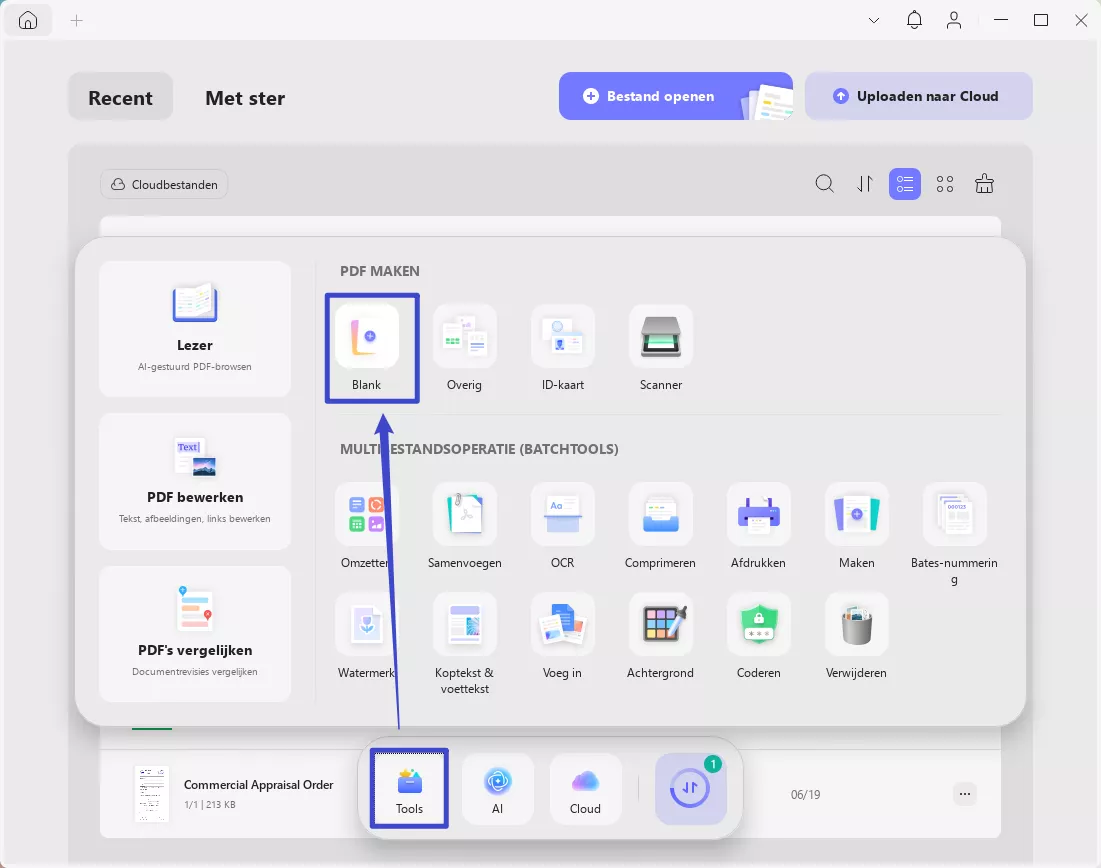
Tips
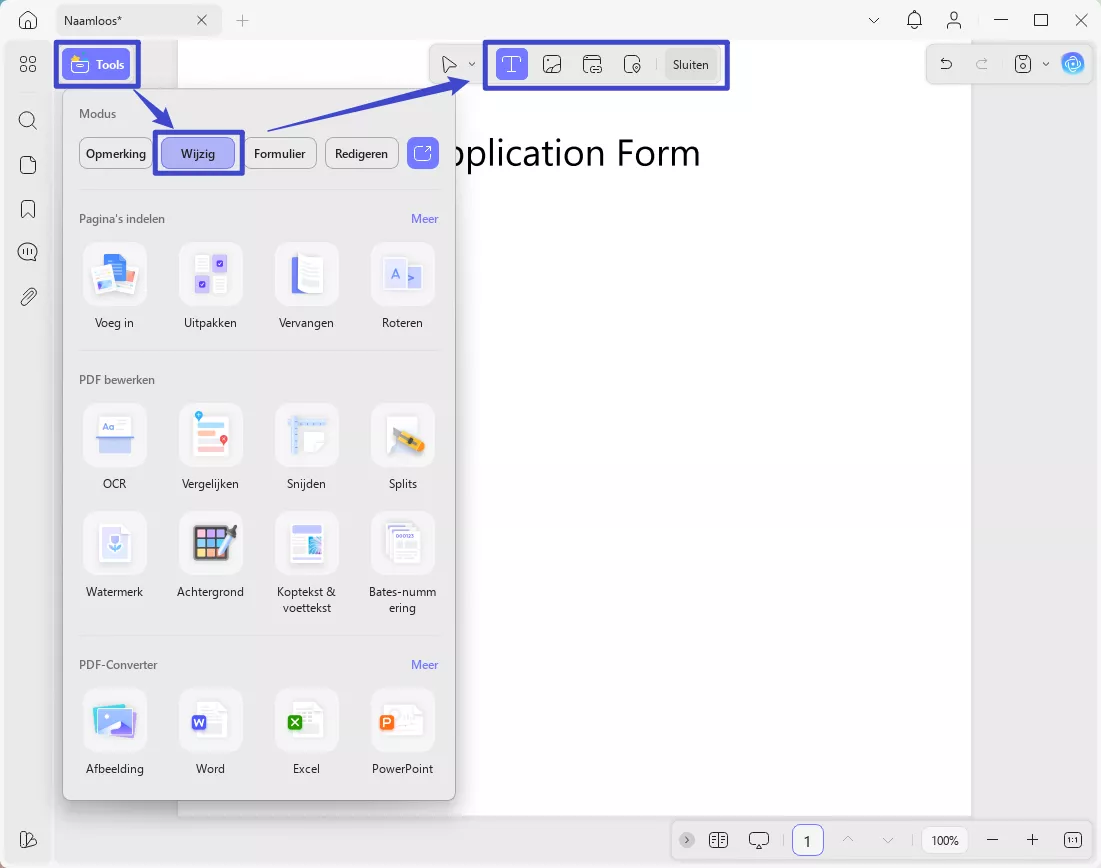
Stap 2. Navigeer, met de lege PDF aangemaakt, naar de optie Extra linksboven. Kies vervolgens in het menu Extra de optie Formulier om een lijst met tools voor het bewerken van formulieren te openen.
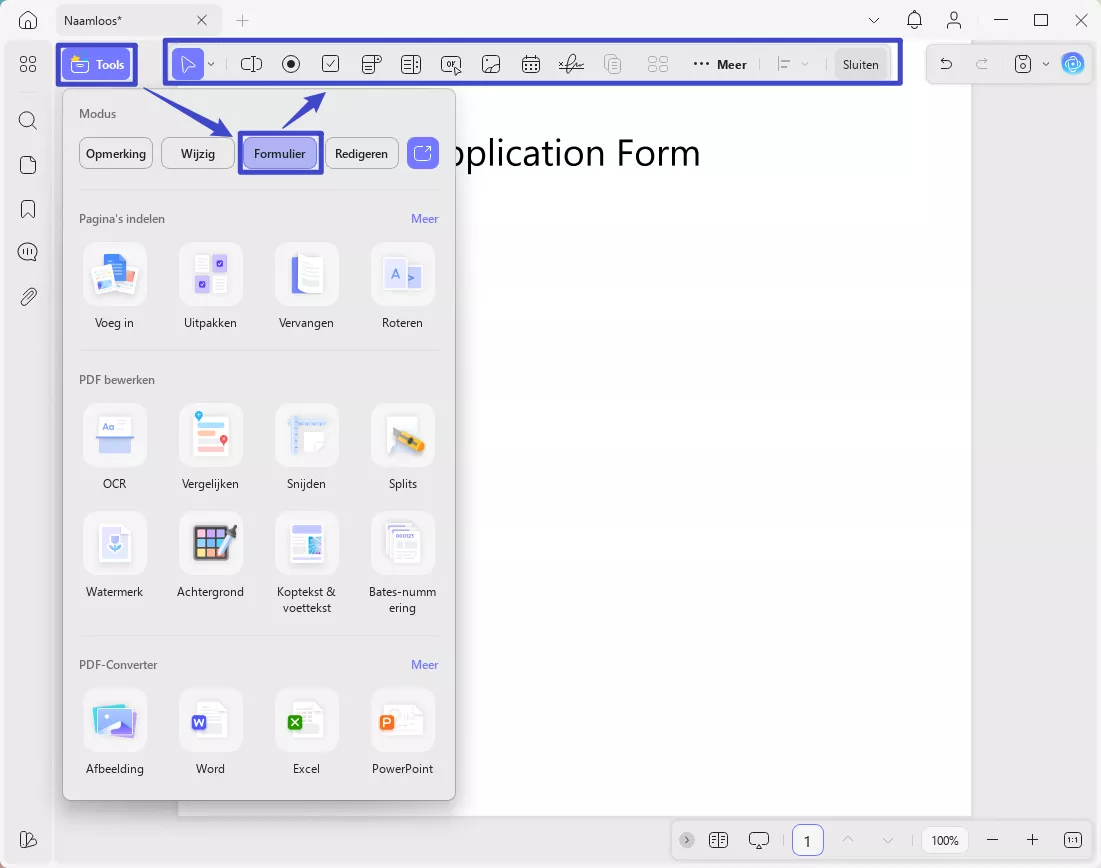
- Tekstveld
Door deze knop te selecteren, kunt u op elke gewenste plek een tekstvak over het formulier tekenen. Dit wordt meestal gedaan om een tekstvak te maken rond een specifiek veld waar de respondent zijn of haar gegevens moet invoeren. Klik op het pictogram ' Tekstveld ' in het bovenste menu, ga naar de plek waar u iets wilt toevoegen en houd de linkermuisknop ingedrukt om een gebied te tekenen dat de respondent kan invullen. Laat de muisknop los wanneer u klaar bent.
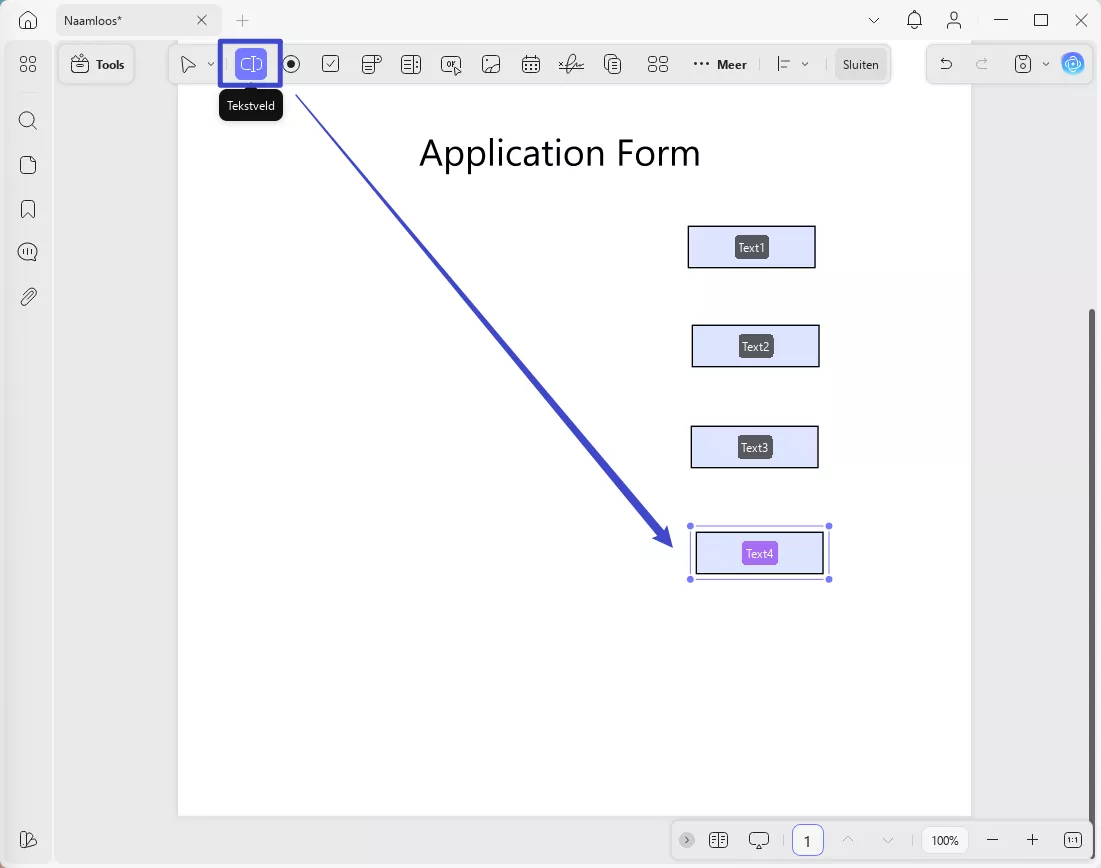
Nadat u een tekstveld aan uw lege PDF hebt toegevoegd, kunt u de grootte ervan aanpassen met de stippellijnen rond het kader. U kunt het tekstveld ook slepen en neerzetten om de positie ervan in het PDF-formulier te wijzigen.
Wanneer u dubbelklikt op het tekstveld, verschijnt het eigenschappenpaneel aan de rechterkant. Daar kunt u de algemene eigenschappen, de stijl en de actie wijzigen.
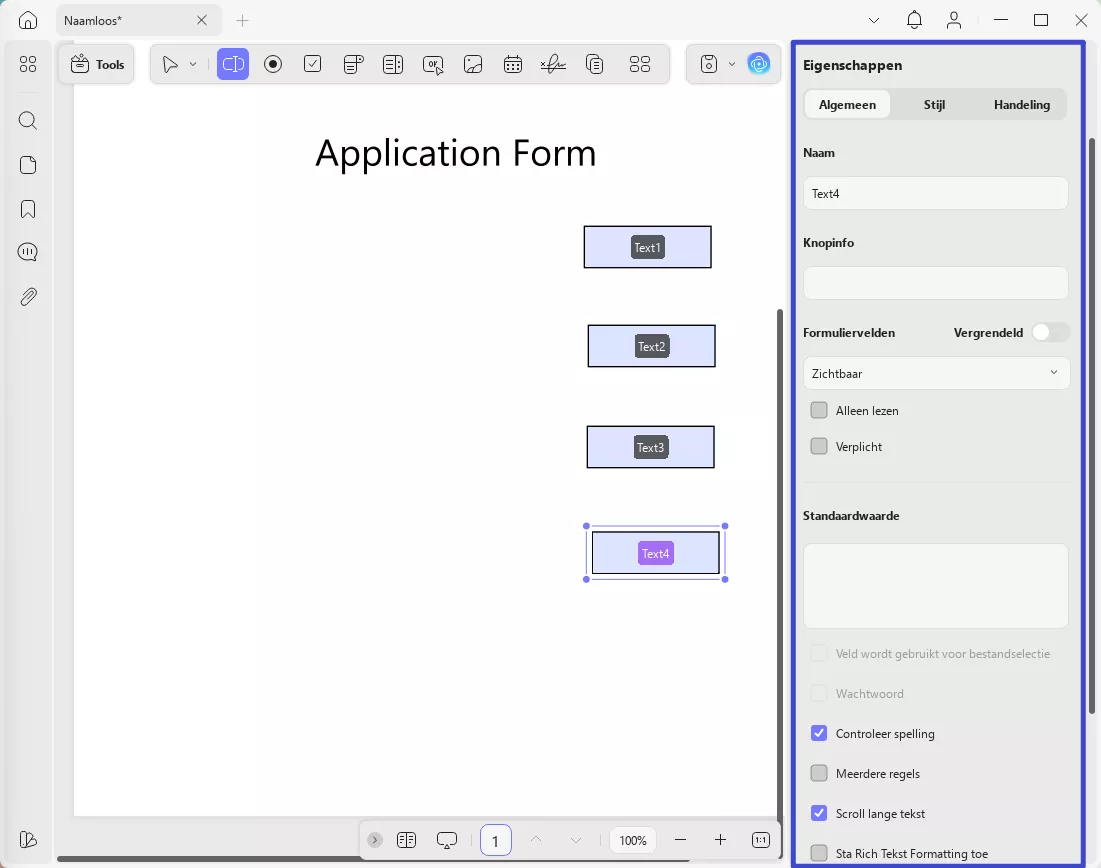
In algemene eigenschappen kunt u de volgende opties wijzigen:
Naam: U kunt het geselecteerde tekstveld hernoemen. Als u wilt dat meerdere tekstvelden automatisch dezelfde inhoud weergeven wanneer er één wordt ingevuld, geeft u ze gewoon dezelfde naam. Om bijvoorbeeld het tweede veld automatisch met dezelfde inhoud te laten vullen als het eerste, noemt u beide velden "Tekst1".
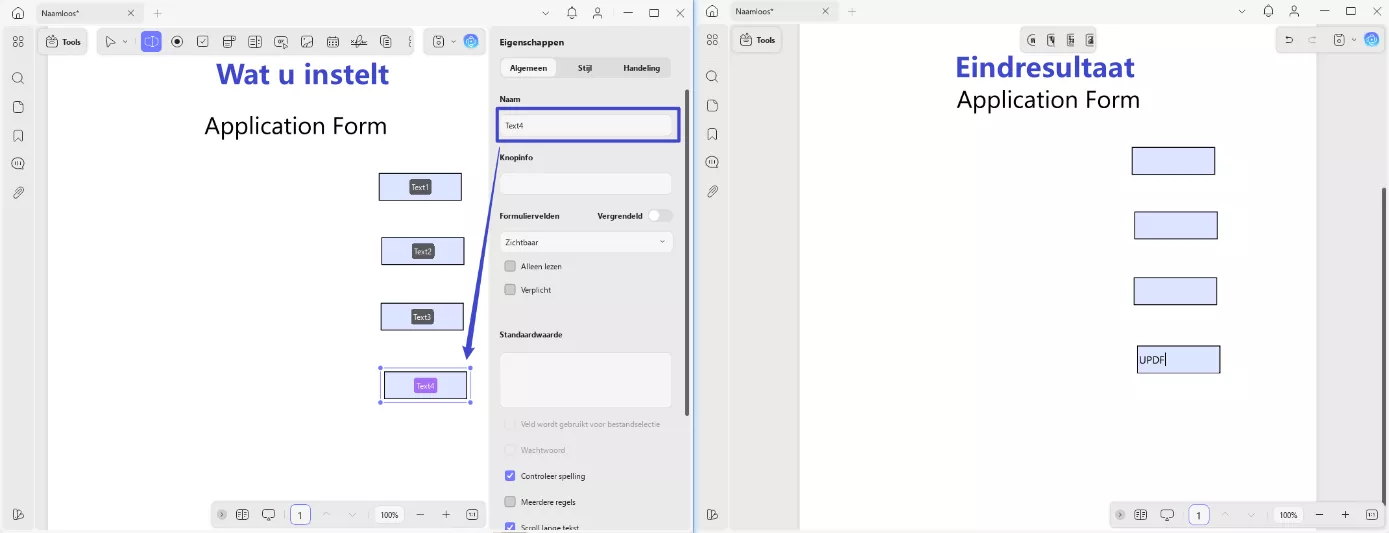
Tooltip : Dit is inhoud die verschijnt als u de muisaanwijzer op een tekstveld plaatst, zodat invullers beter kunnen zien welke informatie ze moeten invoeren.
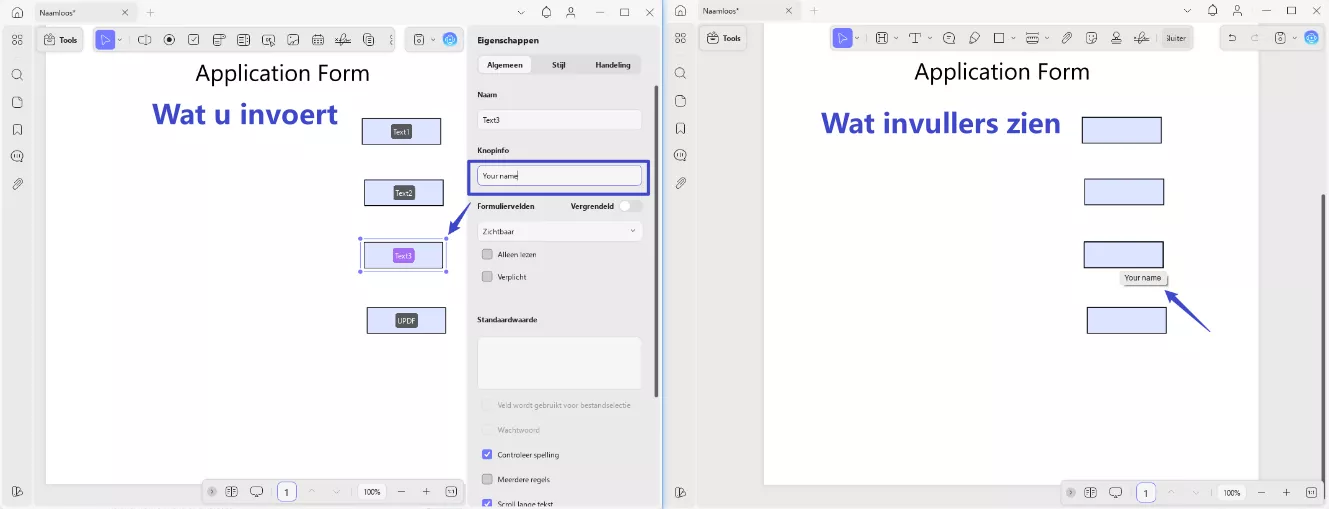
Formulierveld : U kunt het pictogram ' Vergrendeld ' inschakelen om wijzigingen in de eigenschappen van het geselecteerde tekstveld, zoals de grootte en positie, te voorkomen. Daarnaast kunt u de veldinstellingen als volgt aanpassen:
- Alleen-lezen : voorkomt dat gebruikers informatie invoeren.
- Vereist : zorgt ervoor dat gebruikers het veld moeten invullen voordat ze het formulier verzenden.
- Zichtbaar : Het veld is zowel zichtbaar als invulbaar.
- Verborgen : Het veld is niet zichtbaar voor gebruikers.
- Zichtbaar maar wordt niet afgedrukt : Het veld wordt op het scherm weergegeven, maar verschijnt niet op afdrukken.
- Verborgen maar afdrukbaar : Het veld is niet zichtbaar op het scherm, maar wordt weergegeven wanneer het wordt afgedrukt.
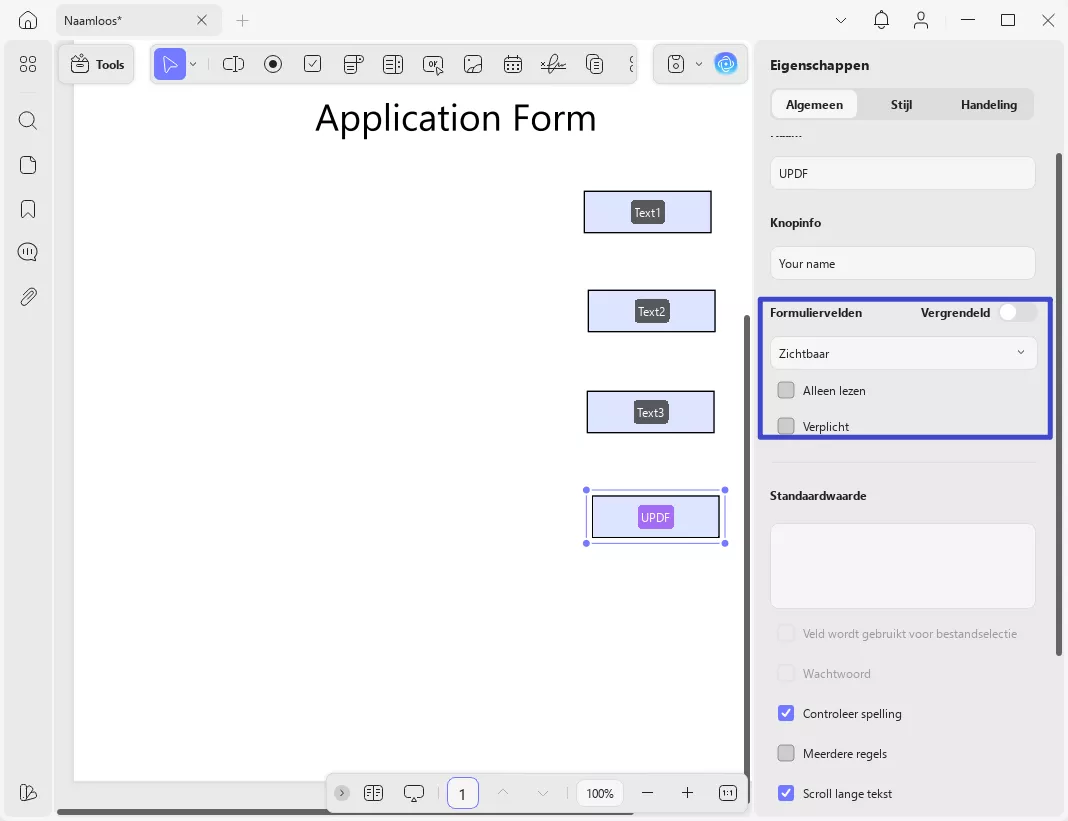
Standaardwaarde : U kunt een standaardwaarde voor het veld instellen als de inhoud vastligt en vooraf bekend is. Gebruikers kunnen de standaardwaarde desgewenst verwijderen en hun eigen waarde invoeren.
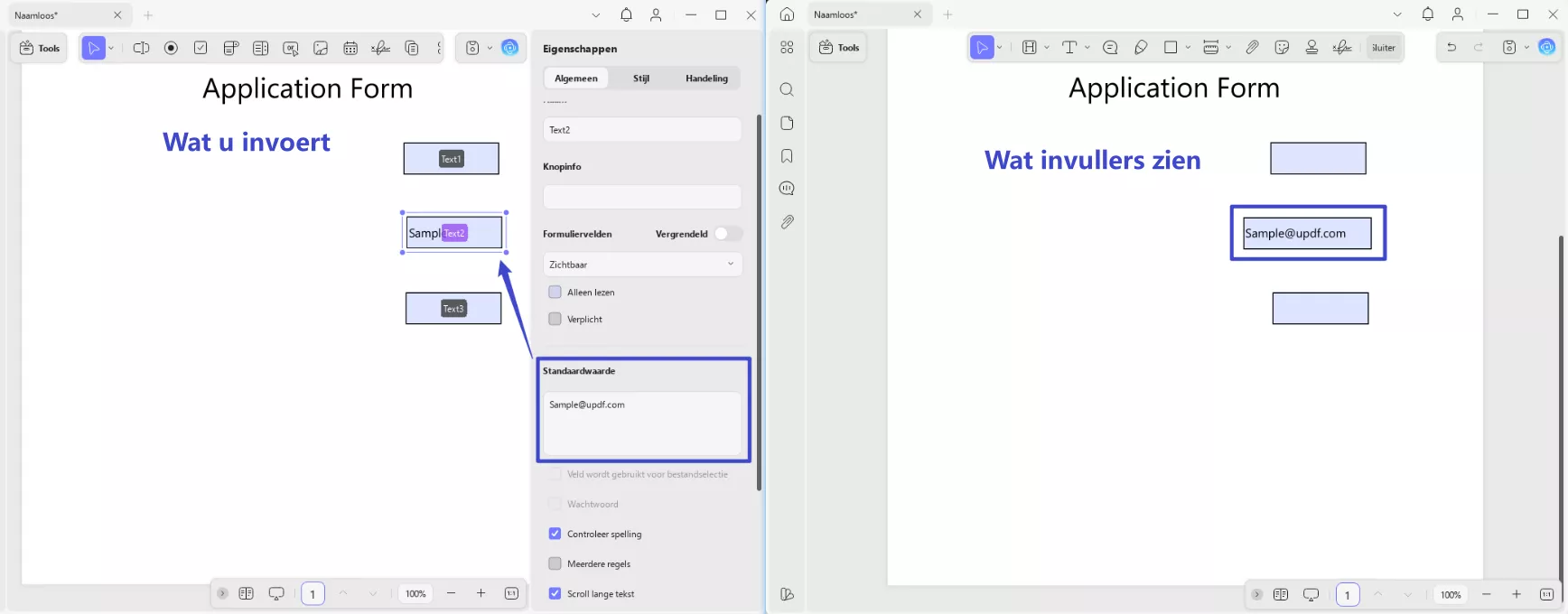
U kunt ook de volgende instellingen configureren:
- Spelling controleren : Hiermee schakelt u een spellingcontrole in om te controleren of de invoer van de invuller correct is.
- Meerdere regels : Hiermee kan de invuller inhoud over meerdere regels verdelen als de tekst de veldgrootte overschrijdt.
- Scrollen door lange tekst : Hiermee kunt u scrollen binnen het veld wanneer de ingevoerde tekst langer is dan het zichtbare gebied.
- Rich Text Formatting toestaan : Hiermee kunt u opvulteksten (zoals vet of cursief) opmaken.
- Limiet voor tekens : Hiermee stelt u het maximale aantal tekens in dat in het veld is toegestaan.
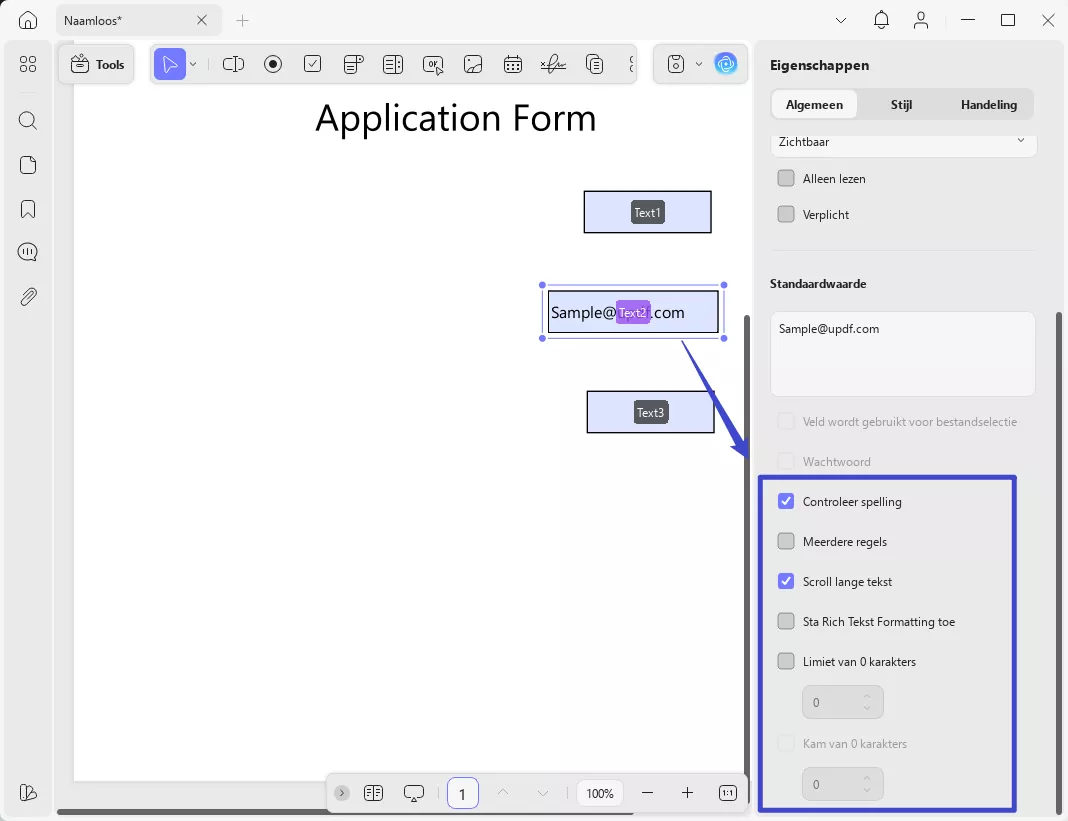
In het gedeelte Stijl kunt u de achtergrondkleur van het tekstveld, de tekstkleur voor gebruikersinvoer, de lettertypestijl, de lettergrootte en de tekstuitlijning aanpassen. U kunt ook de grootte van het tekstveld aanpassen door de breedte en hoogte aan te passen.
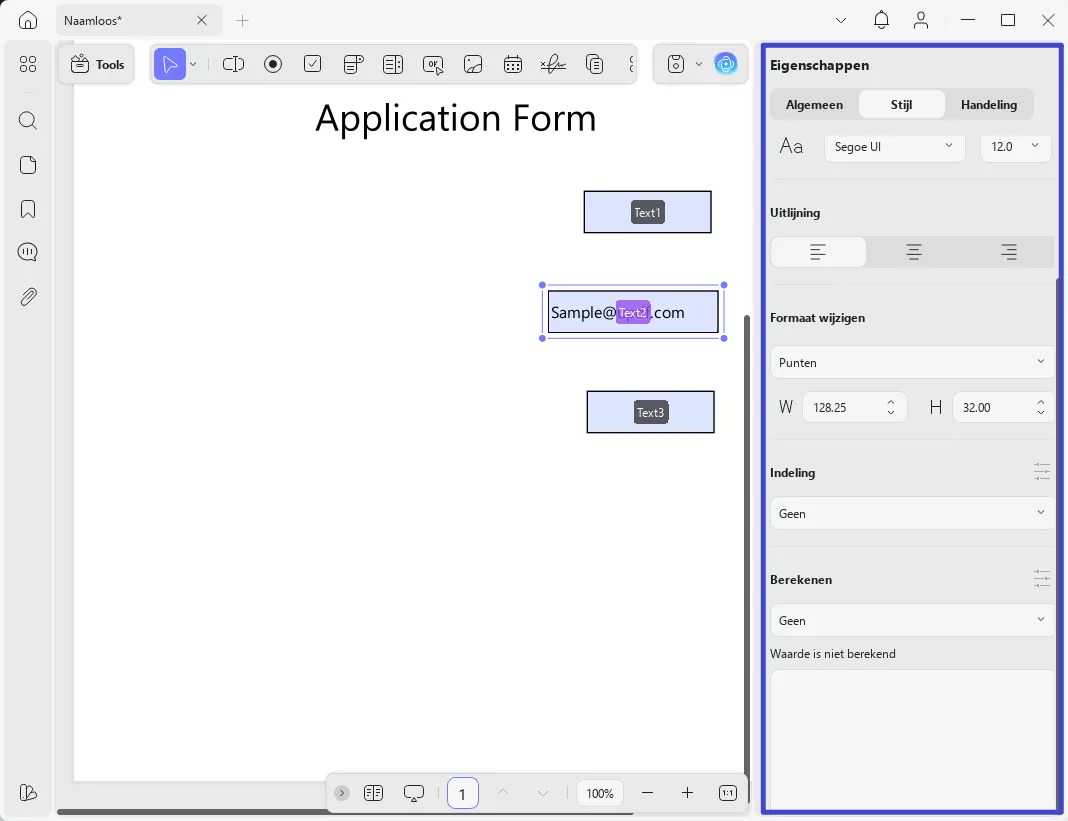
U kunt ook een specifieke notatie voor het tekstveld instellen, zoals getal, percentage, datum, tijd of andere speciale notaties. Nadat u een notatie hebt geselecteerd, kunt u de bijbehorende eigenschappen aanpassen. Als u bijvoorbeeld 'Getal' kiest , kunt u instellingen aanpassen zoals decimalen, scheidingstekenstijl, valutasymbool, symboolpositie en negatieve getallennotatie.
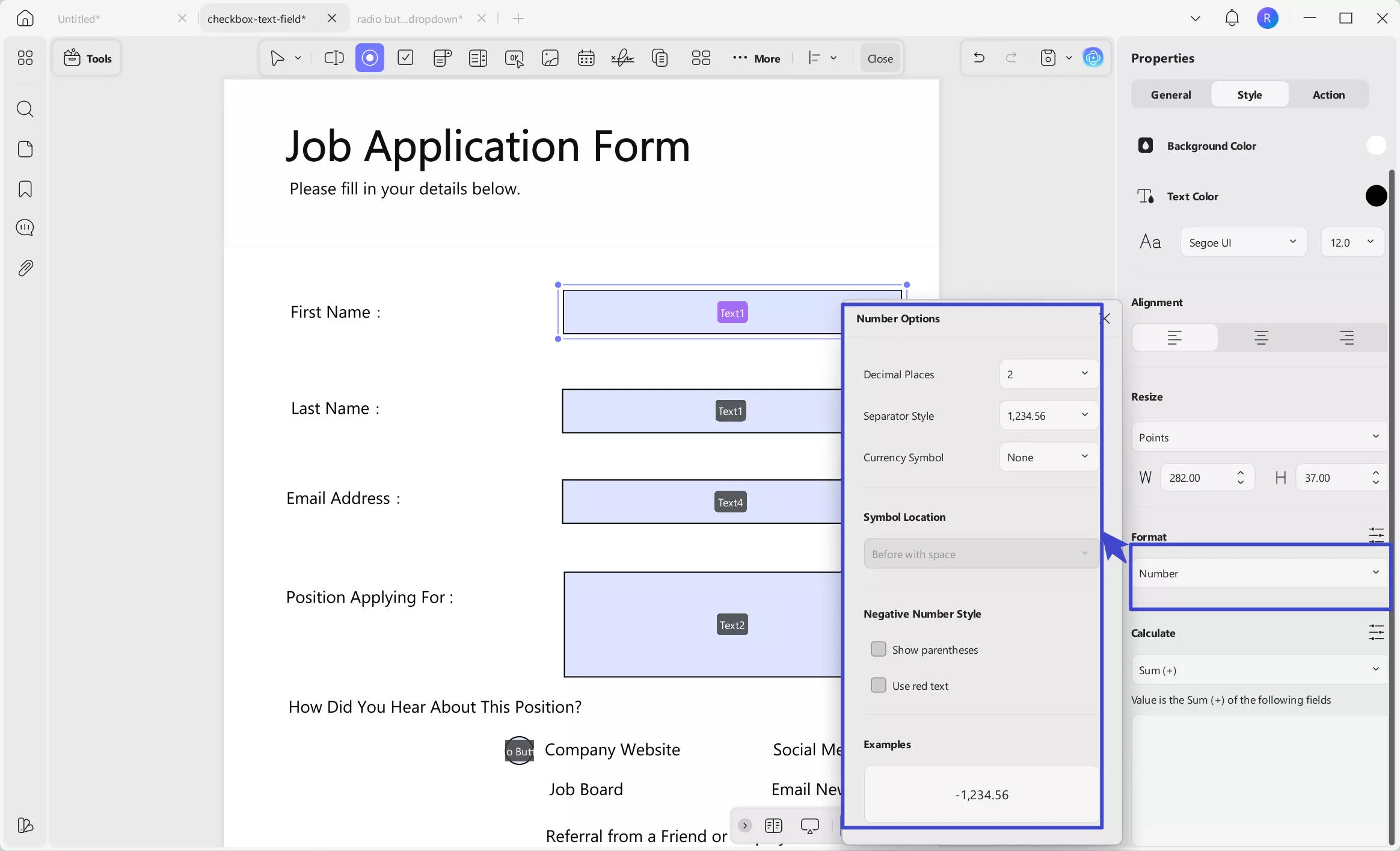
In sommige gevallen, met name bij velden met een getallennotatie, moet u mogelijk berekeningen uitvoeren. U kunt dit doen in de sectie Berekenen , waar vijf opties beschikbaar zijn: Som (+) , Product (×) , Gemiddelde , Minimum en Maximum .
Als u bijvoorbeeld de prijs wilt berekenen door het veld 'Eenheid' te vermenigvuldigen met het veld 'Aantal', klikt u eenvoudigweg op het tekstveld 'Prijs', kiest u ' Product' (×) en selecteert u vervolgens 'Eenheid' en 'Aantal' in de pop-uplijst. Klik ergens buiten de lijst om uw instellingen op te slaan.
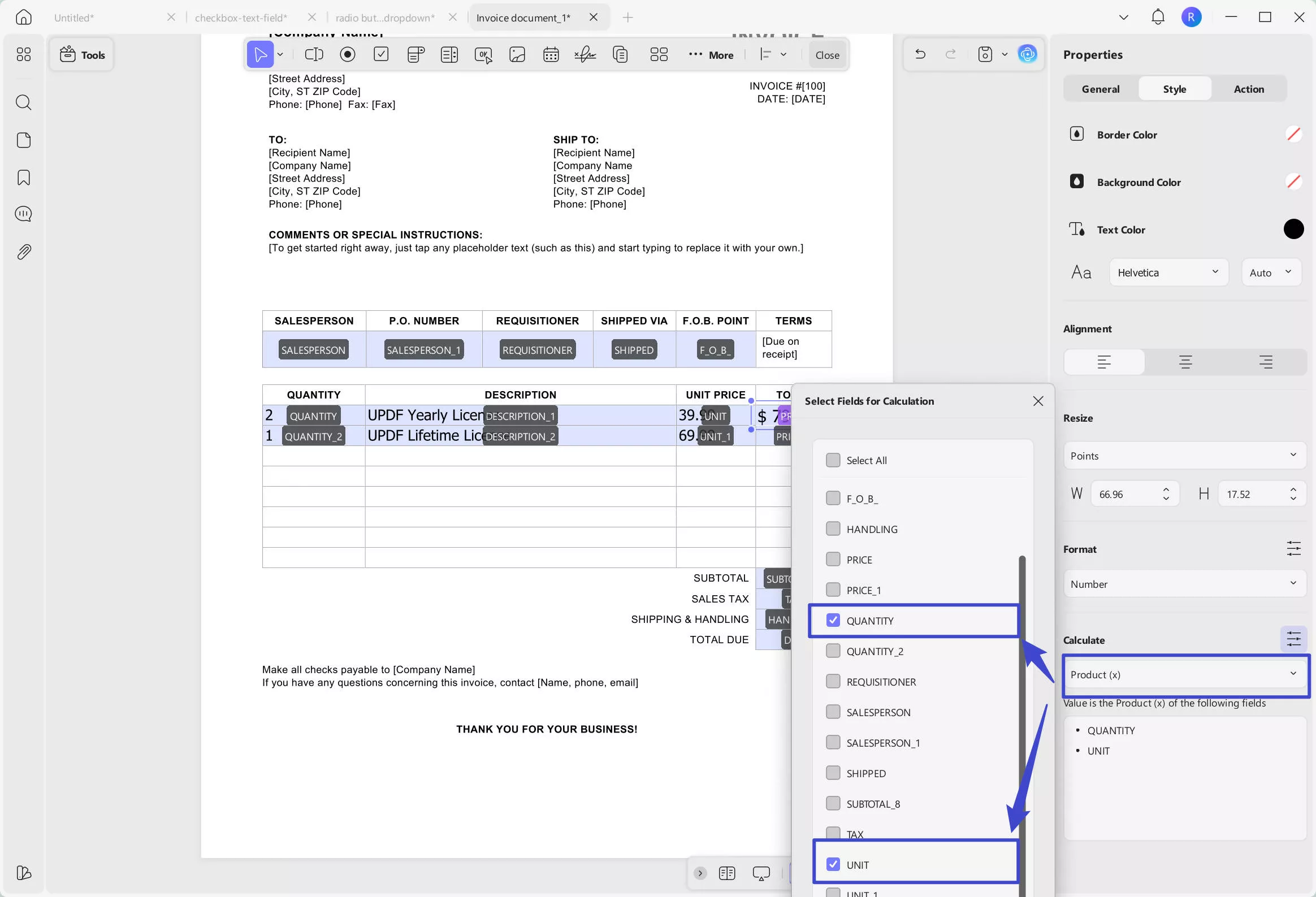
Wanneer gebruikers nu de hoeveelheid en de eenheidsprijs invoeren, wordt de totaalprijs automatisch berekend en weergegeven in het daarvoor bestemde veld, op basis van uw instellingen.
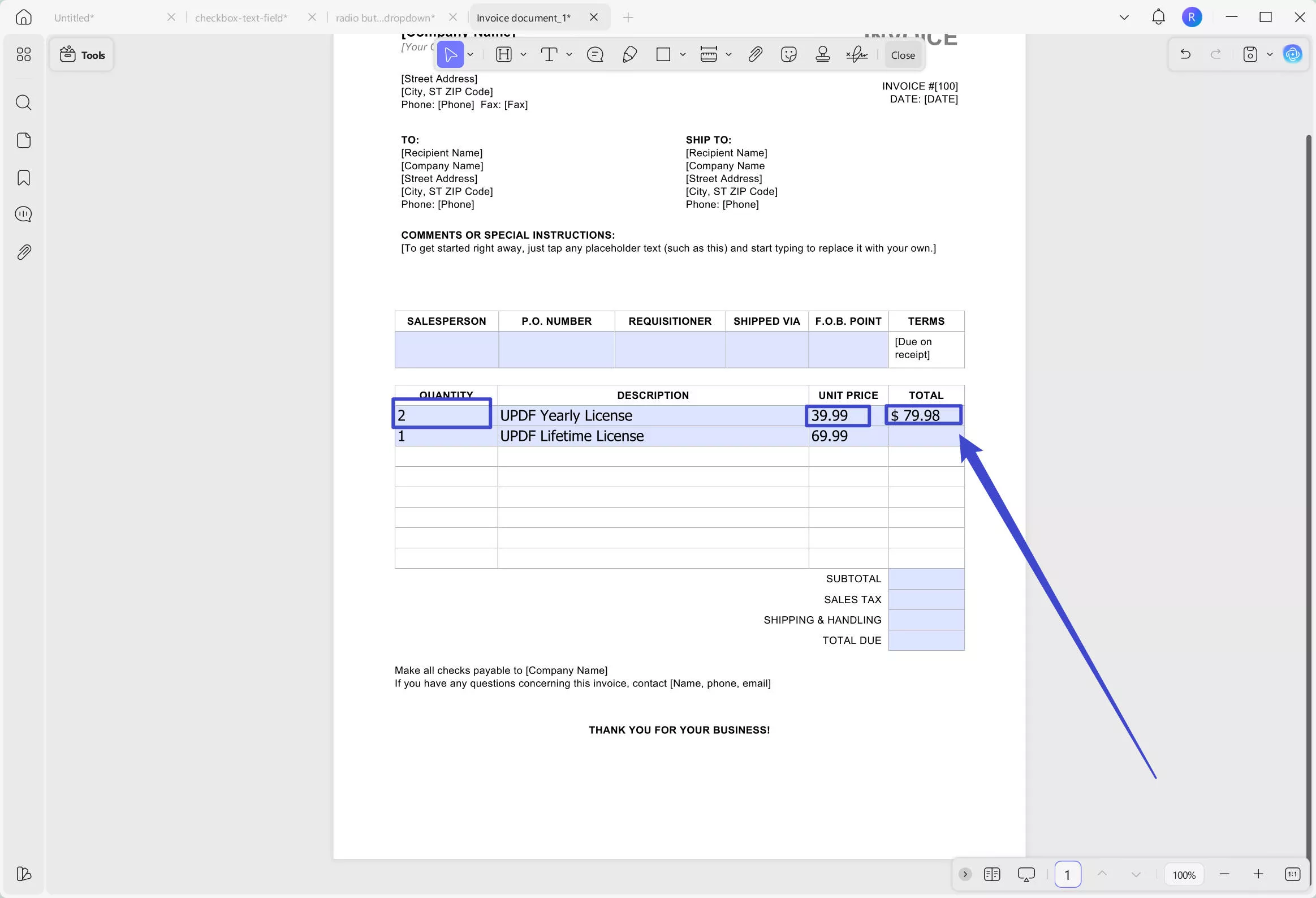
- Keuzerondje
Wanneer u één optie uit meerdere opties selecteert, is een keuzerondje het meest geschikt. In dat geval opent u het keuzerondje in de bovenste werkbalk om het aan de PDF toe te voegen. Als u een groep van deze knoppen maakt, moeten de namen uitgelijnd zijn en hetzelfde zijn als u slechts één optie hoeft te kiezen.
Wanneer u dubbelklikt op de knop, wordt aan de rechterkant een paneel Eigenschappen weergegeven , met de volgende aanpassingsmogelijkheden:
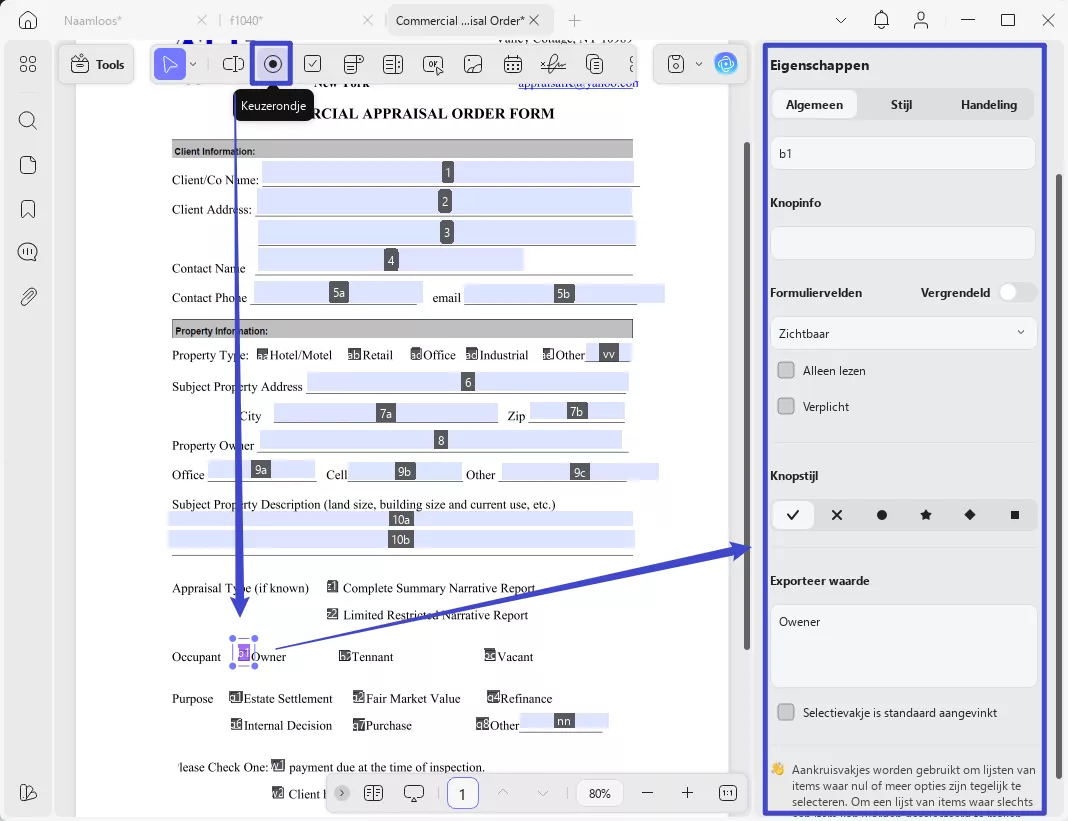
Net als bij een tekstveld heeft het ook de naamtooltips en de instellingen voor het formulierveld. De functies zijn hetzelfde. De verschillende instellingen voor het keuzerondje zijn de volgende:
- Knopstijl : Kies uit verschillende knopstijlen zoals “√”, “X”, “·” en andere om het uiterlijk van de selectie-indicator aan te passen.
- Keuzerondje : Voer hier de keuzewaarde in om te bepalen wat er wordt vastgelegd wanneer het formulier wordt geëxporteerd. Dit zorgt voor een nauwkeurige registratie van gebruikersselecties.
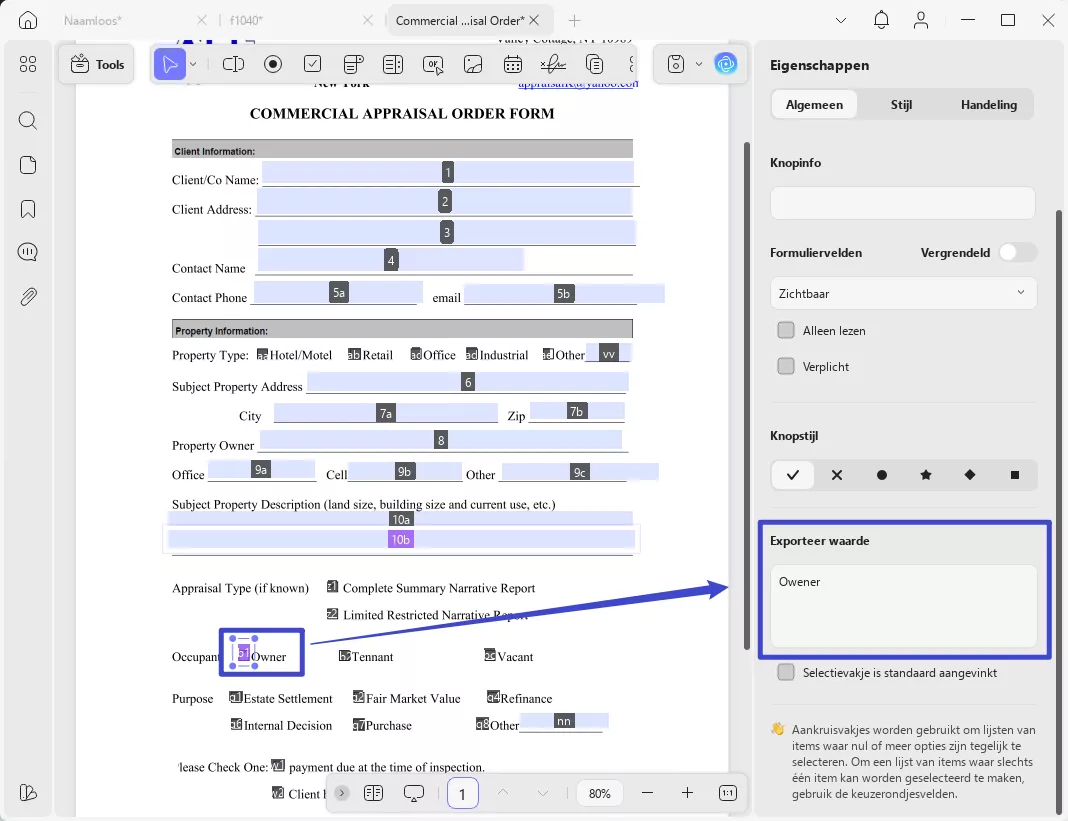
- Knop is standaard aangevinkt : Hiermee wordt de keuzerondje vooraf geselecteerd wanneer het formulier wordt geopend, maar gebruikers kunnen nog steeds een andere optie kiezen.
- Dezelfde naam en keuze tegelijk geselecteerd : Keuzerondjes met dezelfde naam en keuzewaarde worden samen geselecteerd, zodat ze op het hele formulier gesynchroniseerd blijven.
U kunt ook naar het gedeelte Stijl gaan om de randkleur, achtergrondkleur en het formaat aan te passen.
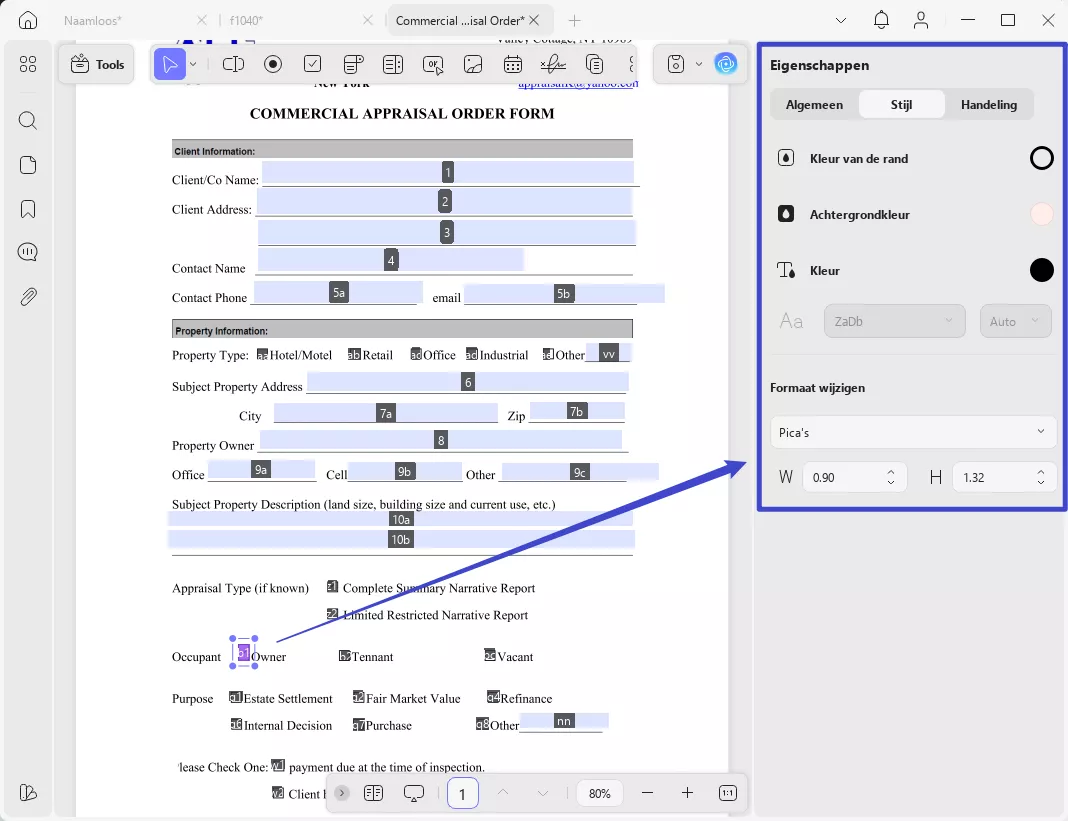
- Selectievakje
Met een selectievakje kunnen gebruikers een of meer opties in een PDF-formulier selecteren. Om een selectievakje toe te voegen, selecteert u Selectievakje in de bovenste werkbalk en tekent u het op het formulier. Dubbelklik op het selectievakje om de eigenschappen ervan te openen, waaronder de instellingen voor Naam , Tooltip en Formulierveld . Net als bij keuzerondjes kunt u de knopstijl aanpassen en een exportwaarde instellen. U kunt ook de optie 'Standaard ingeschakeld' inschakelen om het selectievakje vooraf te selecteren.
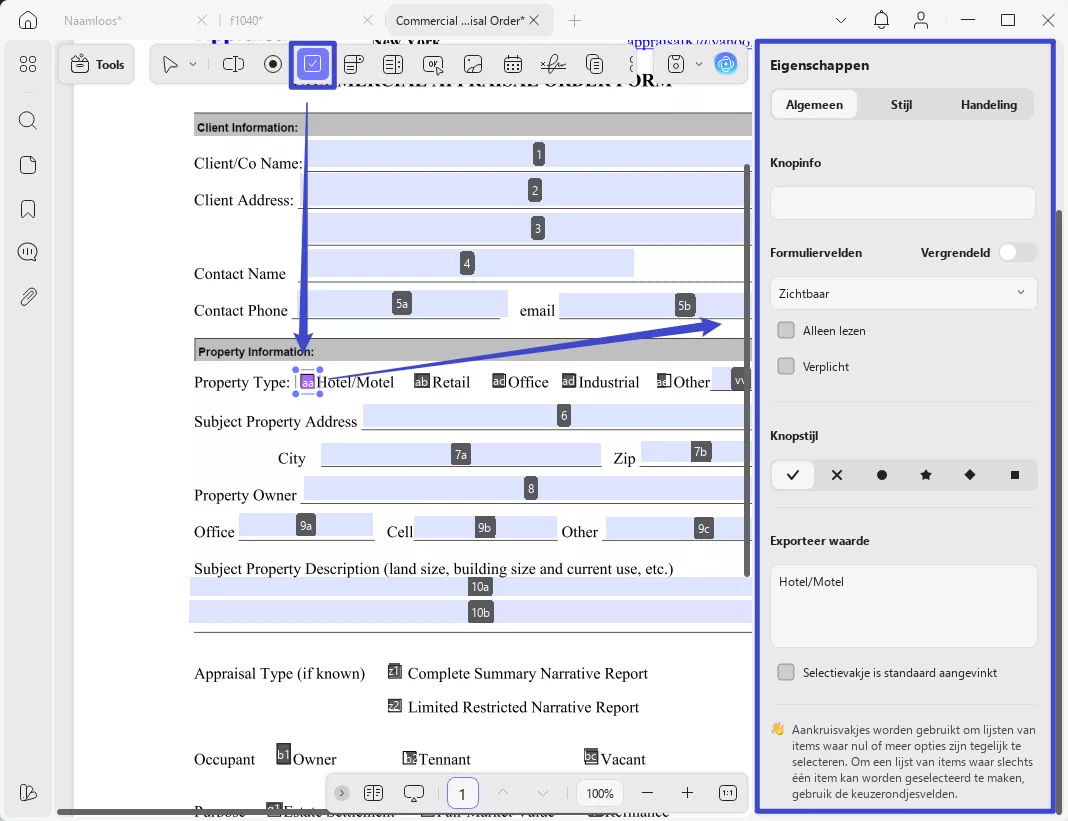
U kunt ook naar het gedeelte ' Stijl ' gaan om het uiterlijk aan te passen, zoals de randkleur, achtergrondkleur en het formaat.
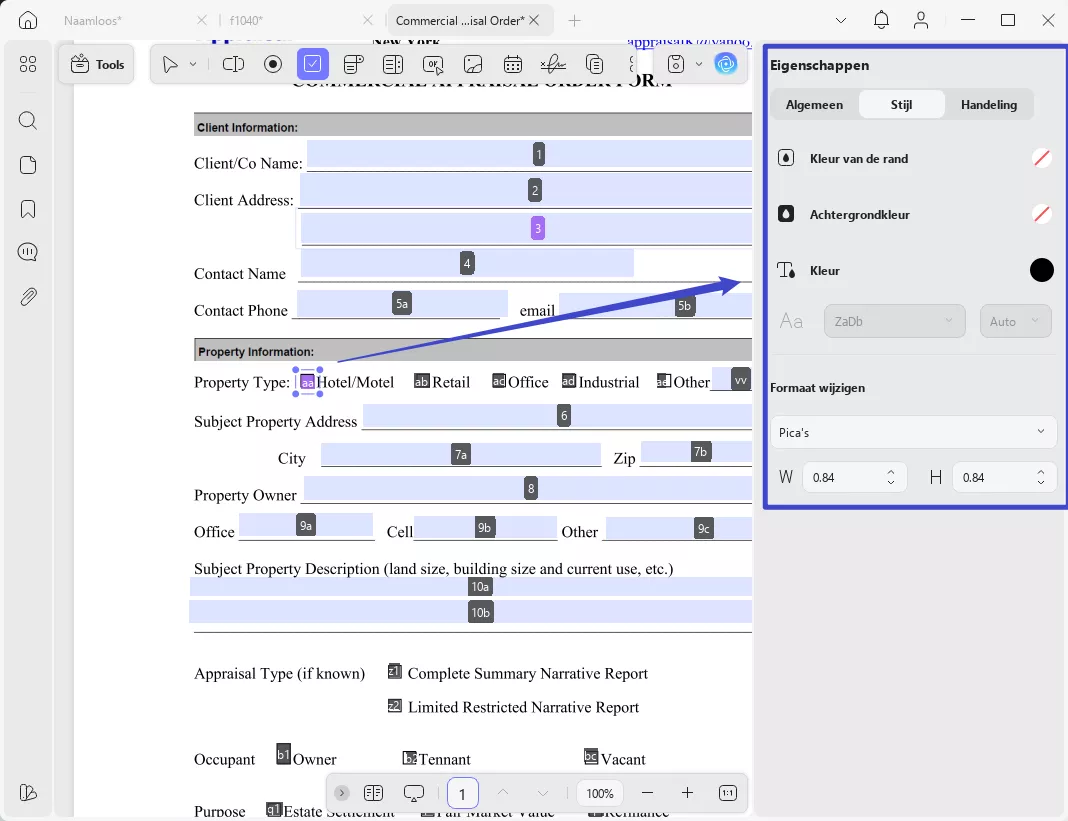
- Keuzelijst
Met deze optie kan een dropdownmenu in het formulier worden gemaakt, waardoor respondenten uit meerdere opties kunnen kiezen. Klik op het dropdownpictogram bovenaan, teken om het dropdownmenu in uw PDF-formulier te maken en dubbelklik vervolgens om het eigenschappenvenster te openen.
U kunt de naam van het veld wijzigen, een tooltip toevoegen en de instellingen van het formulierveld naar wens aanpassen.
Voeg vervolgens items toe aan de vervolgkeuzelijst door het optielabel onder Item in te voeren en indien nodig een exportwaarde . Klik op "+ Item toevoegen" om het in te voegen. Herhaal dit proces voor elke extra optie die u wilt toevoegen.
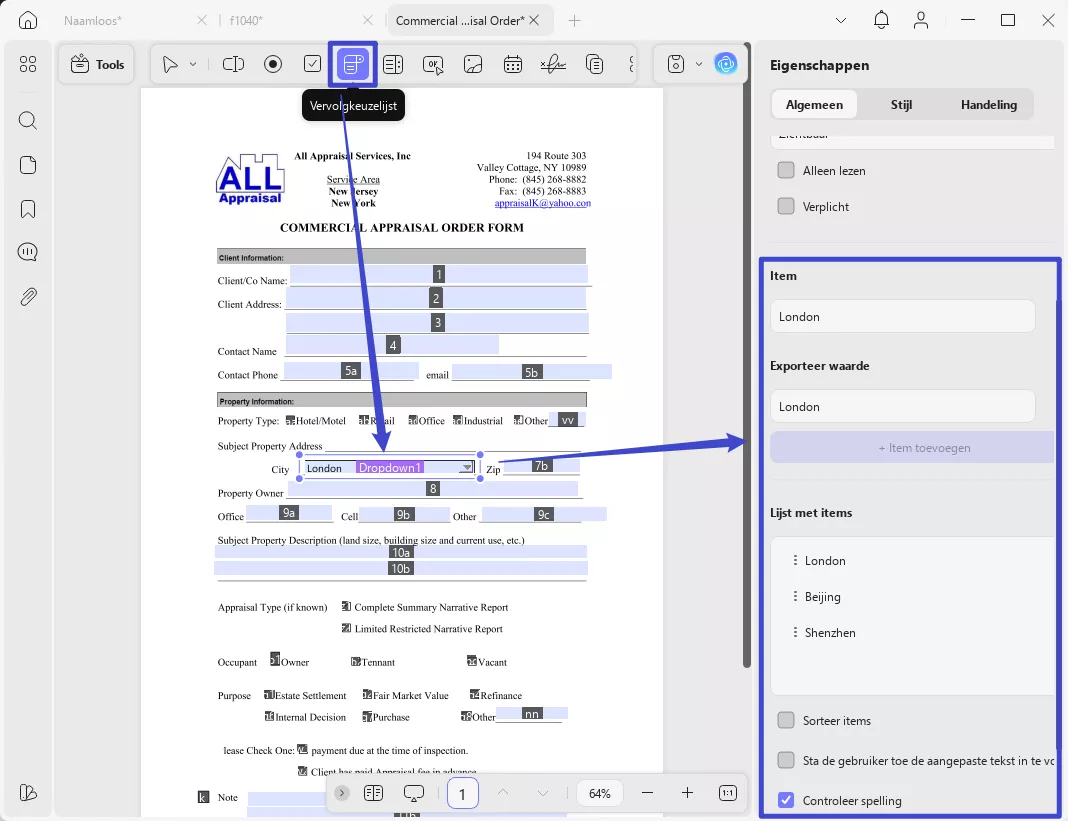
Nadat u alle items hebt toegevoegd, kunt u ze sorteren door ' Items sorteren ' aan te vinken. Met deze optie wordt gesorteerd op de eerste letter van het woord. Als u handmatig wilt sorteren, klikt u op de ' drie puntjes ' achter elk item om ' omlaag ' of ' omhoog ' te gaan.
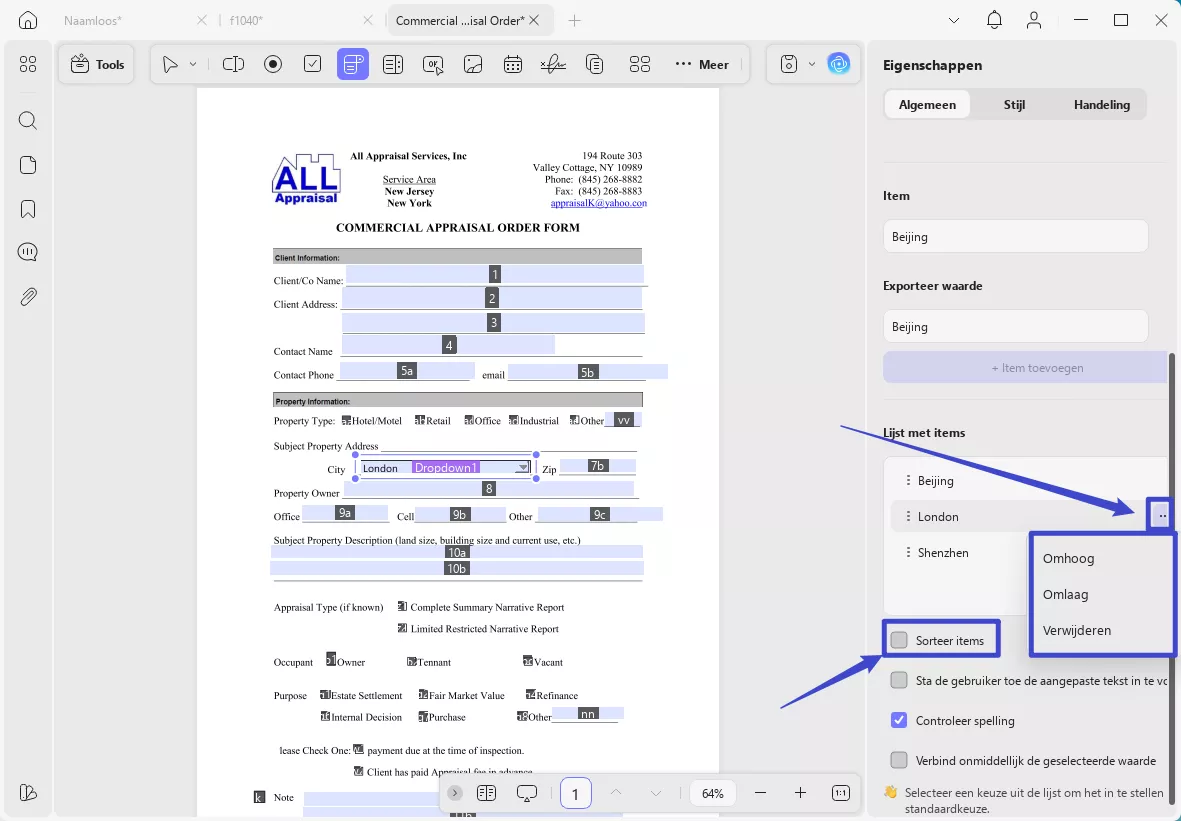
U kunt ook kiezen uit de volgende opties.
- Geef de gebruiker de mogelijkheid om aangepaste tekst in te voeren : hiermee kunnen invullers hun eigen tekst invoeren in plaats van te kiezen uit de vooraf gedefinieerde opties.
- Spelling controleren : Hiermee schakelt u de spellingcontrole in op de invoer van de invuller.
- Geselecteerde waarde direct toepassen : de geselecteerde waarde wordt direct toegepast zonder dat de gebruiker buiten het veld hoeft te klikken.
Wilt u een standaardselectie instellen? Klik dan eenvoudigweg op het gewenste item in de Itemlijst .
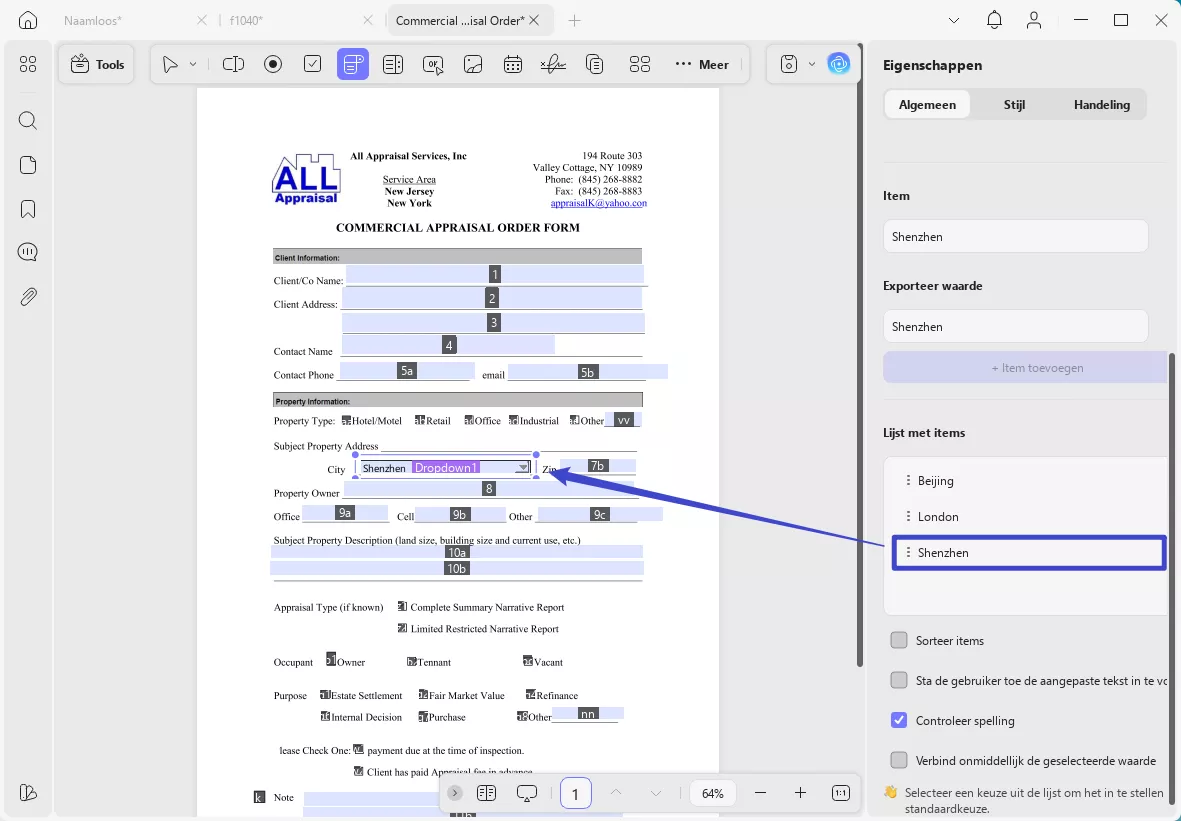
Om de stijl van de vervolgkeuzelijst aan te passen, klikt u op Stijl in het rechterpaneel. Daar kunt u de randkleur, achtergrondkleur, tekstkleur, lettertype en -grootte wijzigen, evenals de grootte van de vervolgkeuzelijst. U kunt ook een opmaak instellen en indien nodig berekeningen toevoegen.
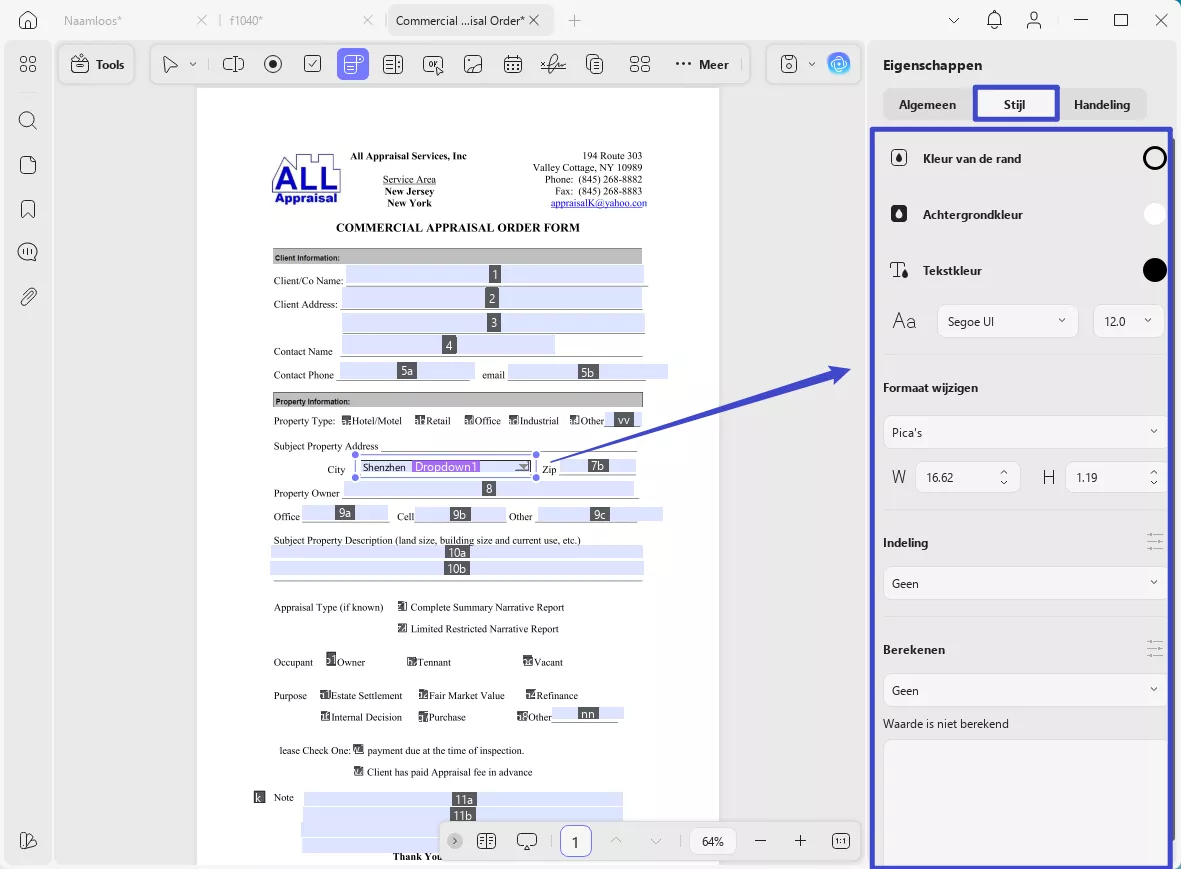
- Keuzelijst
Als uw PDF-formulier alle opties moet weergeven en de respondent één of meer opties moet selecteren, is een keuzelijst de perfecte tool. Klik op de keuzelijst, teken om de keuzelijst aan het formulier toe te voegen en dubbelklik om het eigenschappenvenster te openen. Geef een naam, voeg de tooltip toe en wijzig hier de instellingen van het formulierveld.
Voer, net als in de vervolgkeuzelijst, uw artikel en exportwaarde in en klik op " + Artikel toevoegen " om al uw opties toe te voegen.
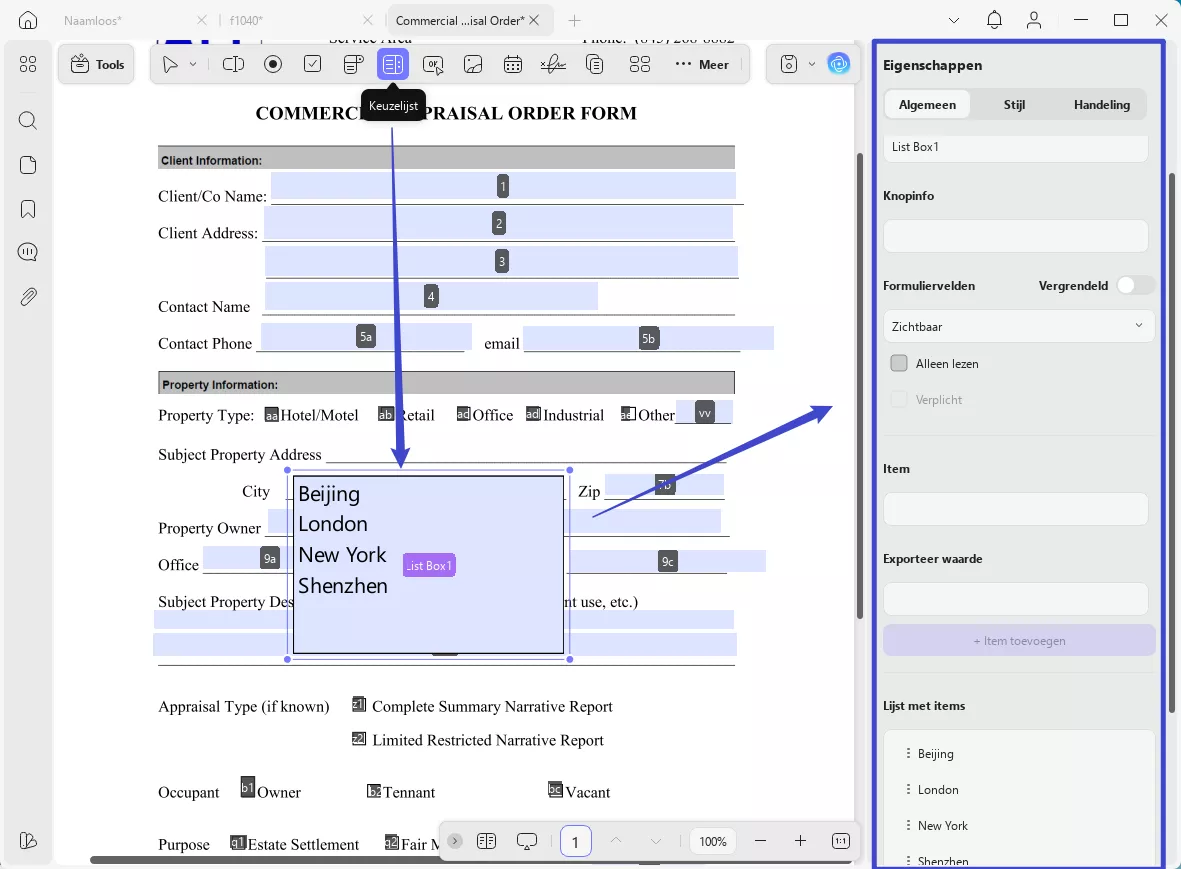
Hier kunt u ook de volgende opties krijgen:
- Items sorteren : Sorteert de itemlijst automatisch alfabetisch op basis van de eerste letter van elk item.
- Meerdere selecties : Hiermee kunnen gebruikers meer dan één optie uit de lijst selecteren.
- Geselecteerde waarde direct toepassen : hiermee wordt de geselecteerde waarde direct toegepast zonder dat u buiten het veld hoeft te klikken.
U kunt het uiterlijk aanpassen door op de sectie Stijl te klikken . Daar kunt u de randkleur, achtergrondkleur, tekstkleur, lettertype, lettergrootte en de grootte van het veld wijzigen.
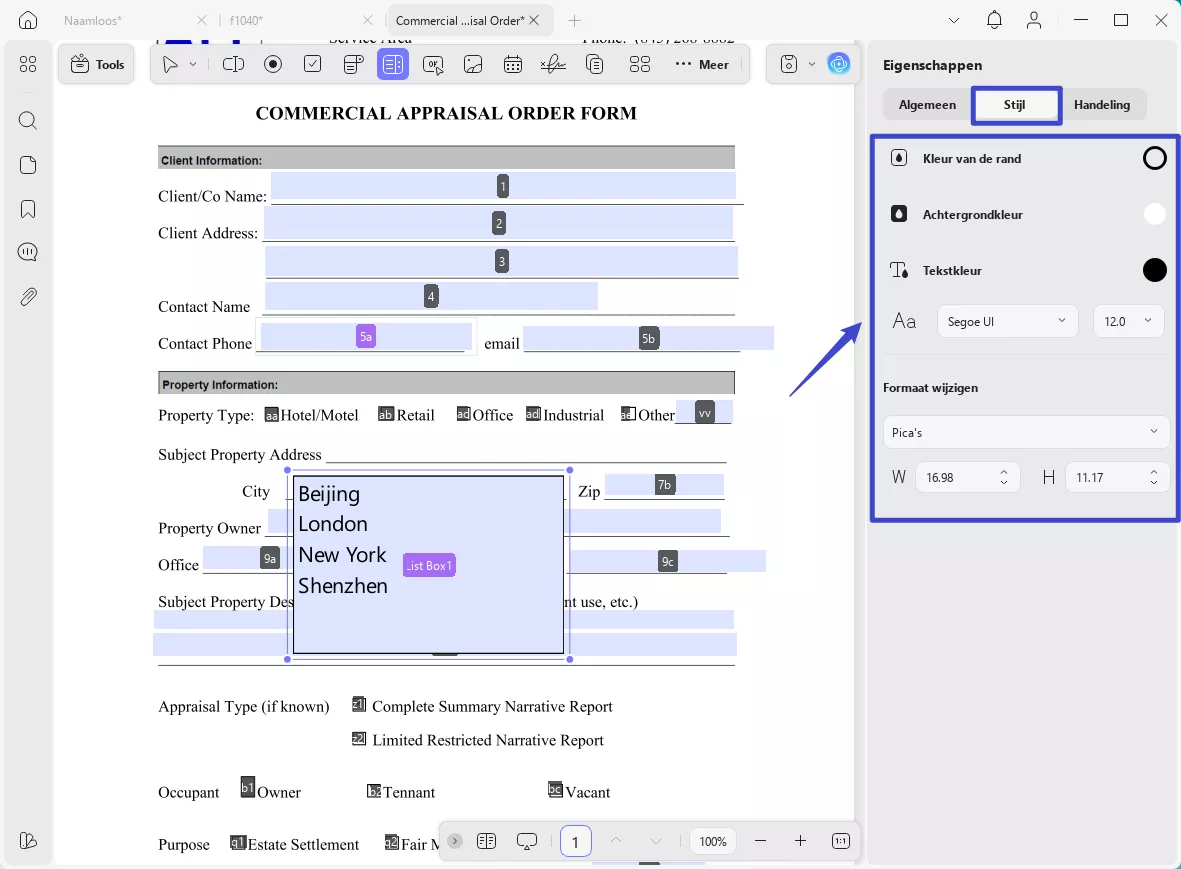
- Knop
Dit element is het meest geschikt wanneer u een specifieke actie aan het PDF-formulier wilt toevoegen. U kunt het gebruiken om een knop te maken waarmee u de website kunt bezoeken, naar een specifieke plek in het formulier kunt gaan, een formulier kunt resetten, een veld kunt weergeven of verbergen, een bestand kunt openen of gegevens kunt importeren.
Klik op het pictogram " Knop " in het bovenste menu en dubbelklik vervolgens om het eigenschappenvenster te openen. Pas de naam, de tooltips en het formulierveld naar wens aan.
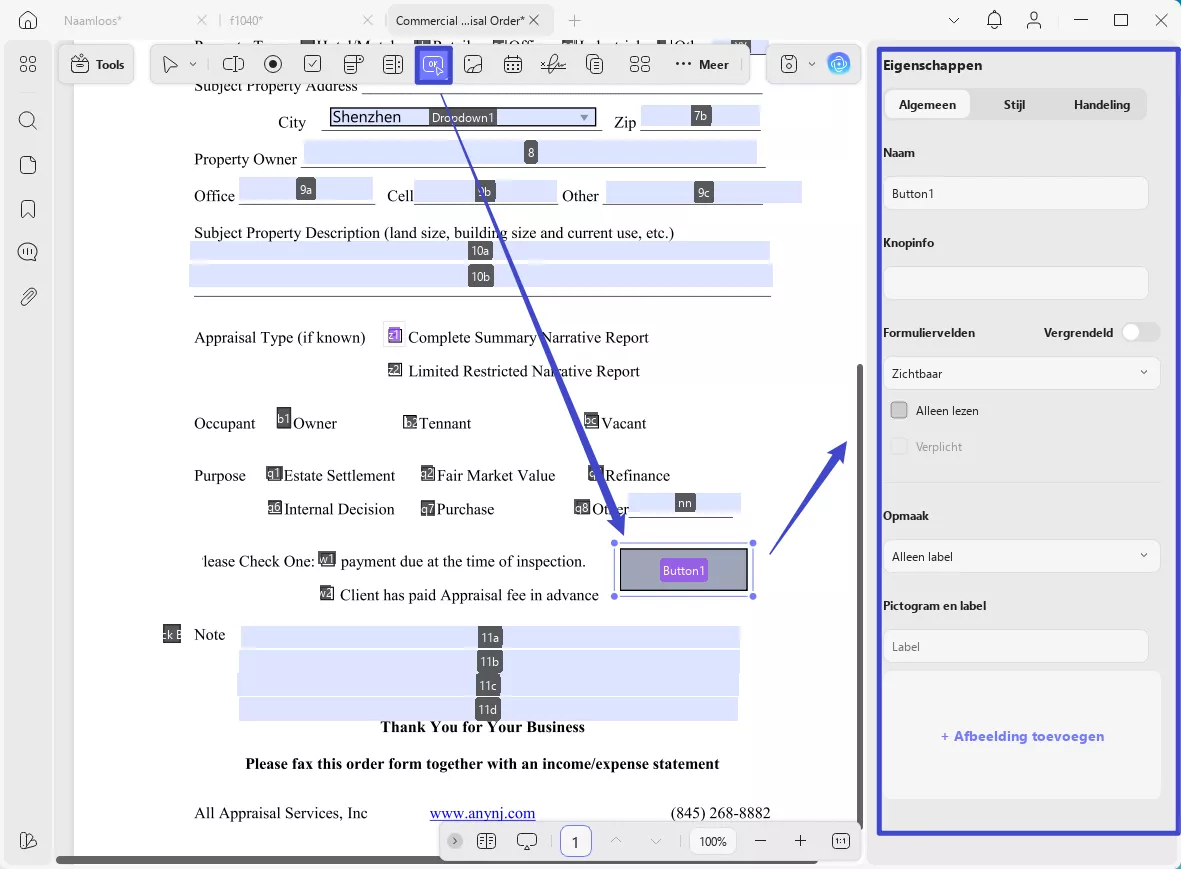
In het gedeelte Indeling kunt u kiezen uit opties zoals 'Alleen label' , 'Alleen pictogram' , 'Icoon boven, label onder' , 'Label boven, pictogram onder' , 'Icoon links, label rechts' , 'Label links, pictogram rechts' en 'Label over pictogram'.
Hierbij verwijst 'label' naar de knoptekst en 'pictogram ' naar de afbeelding die u later kunt uploaden.
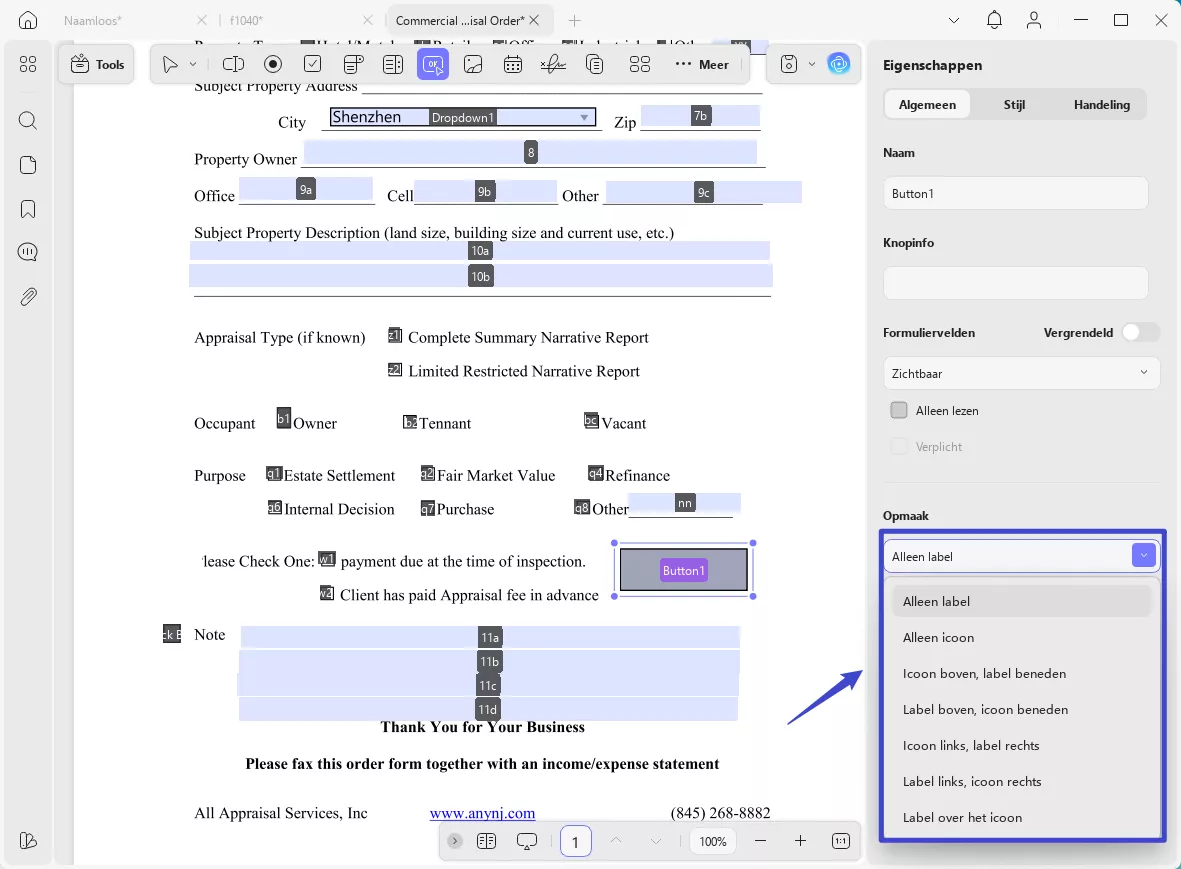
Nadat u hebt geselecteerd hoe u de knoptekst en het pictogram wilt weergeven, kunt u deze aanpassen. Voer de knoptekst in en als u een lay-out met een pictogram hebt gekozen, klikt u op '+ Afbeelding toevoegen' om het gewenste pictogram te uploaden.
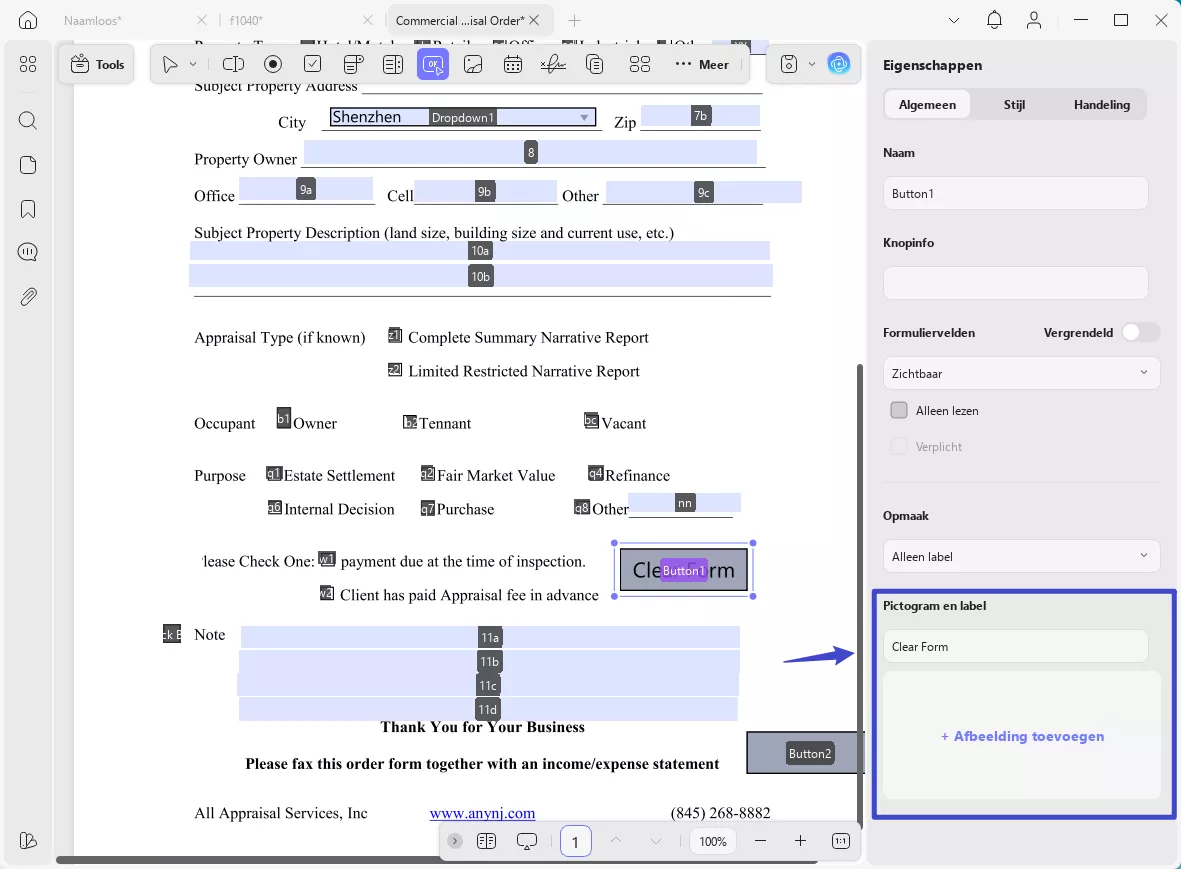
Net als bij de andere opties kunt u de stijl aanpassen door op de optie ' Stijl ' te klikken. Hier kunt u de kleur, het lettertype en de grootte van de knop instellen.
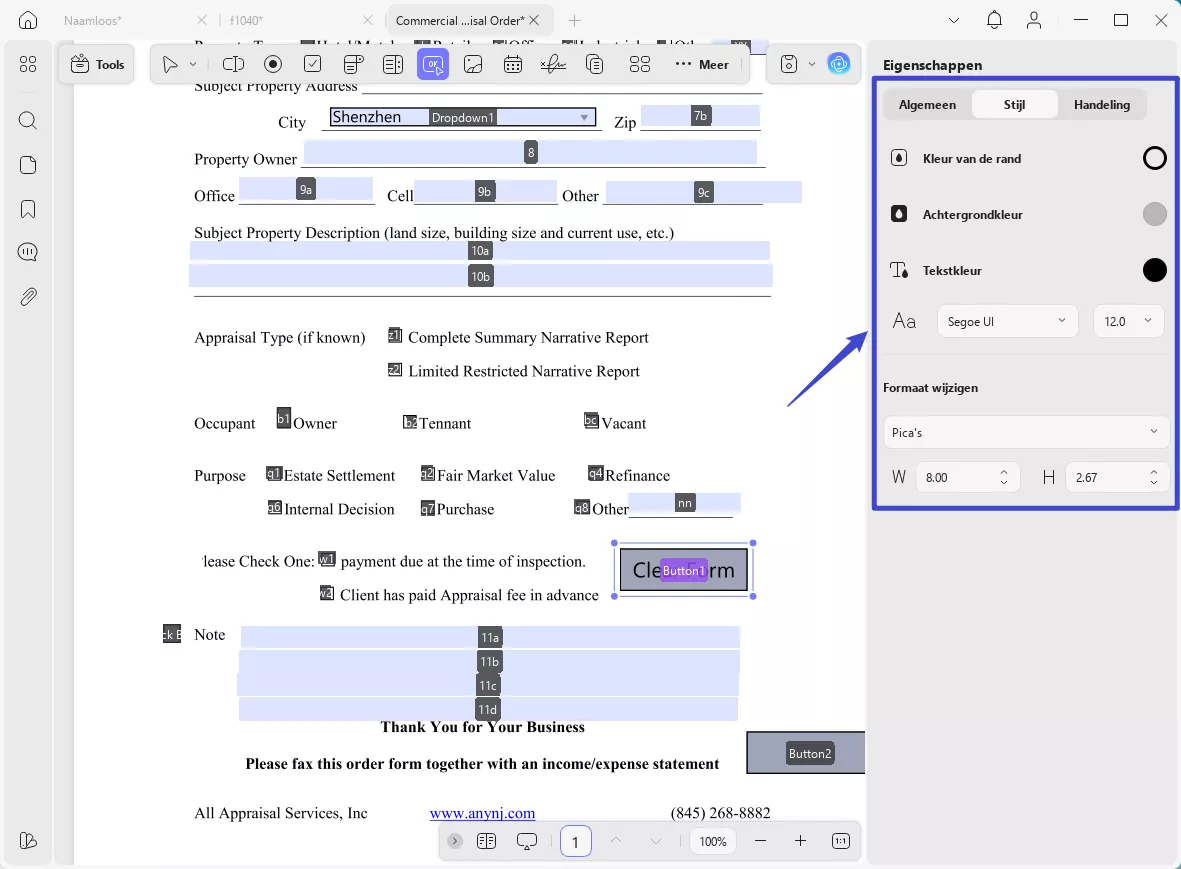
Bij het maken van een actieknop is het vooral belangrijk om de actie in te stellen. Klik op het tabblad Acties en selecteer een trigger. Hier heb je de volgende opties.
Muisknop ingedrukt :
wordt geactiveerd wanneer de gebruiker de muisknop op het formulierveld indrukt , maar voordat hij deze loslaat.
Muisknop ingedrukt houden :
wordt geactiveerd wanneer de gebruiker de muisknop loslaat nadat hij op het veld heeft geklikt.
Muisinvoer :
wordt geactiveerd wanneer de muisaanwijzer over het formulierveld beweegt .
Muis verlaten : wordt
geactiveerd wanneer de muisaanwijzer het formulierveldgebied verlaat .
Bij focus :
wordt geactiveerd wanneer het veld actief of geselecteerd wordt (bijvoorbeeld wanneer een gebruiker op een tekstveld klikt om te beginnen met typen).
Bij vervagen :
wordt geactiveerd wanneer het veld de focus verliest , wat betekent dat de gebruiker ervan wegklikt of tabt.
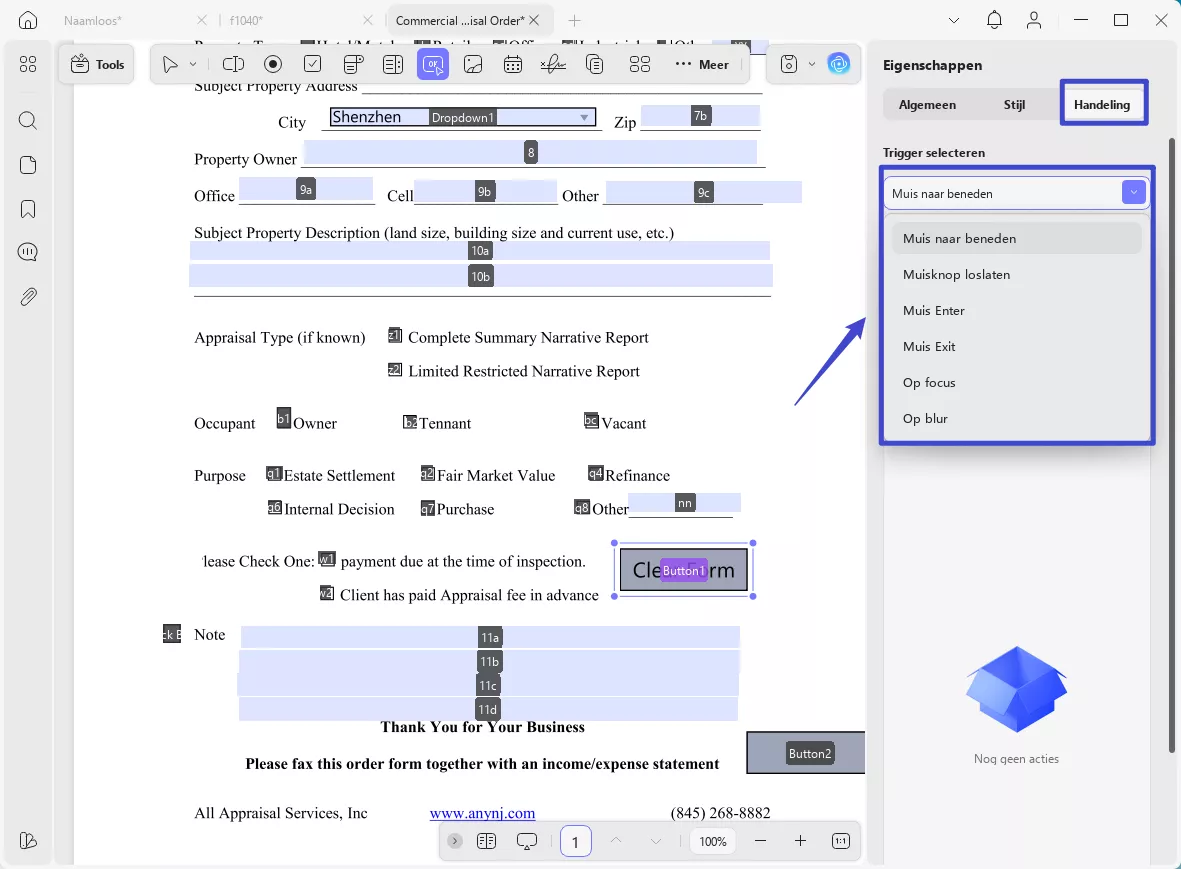
Vervolgens moet je een actie selecteren. Hieronder staan de mogelijke opties.
Bestemming instellen : springt naar een specifieke pagina in dezelfde PDF.
Weblink openen : opent een URL in de browser.
Formulier resetten : Hiermee wist u alle ingevulde formuliergegevens.
Veld weergeven/verbergen : velden worden weergegeven of verborgen op basis van de acties van de gebruiker.
Bestand openen : opent een ander bestand vanaf uw apparaat.
Formuliergegevens importeren : hiermee wordt het formulier ingevuld met gegevens uit een extern bestand.
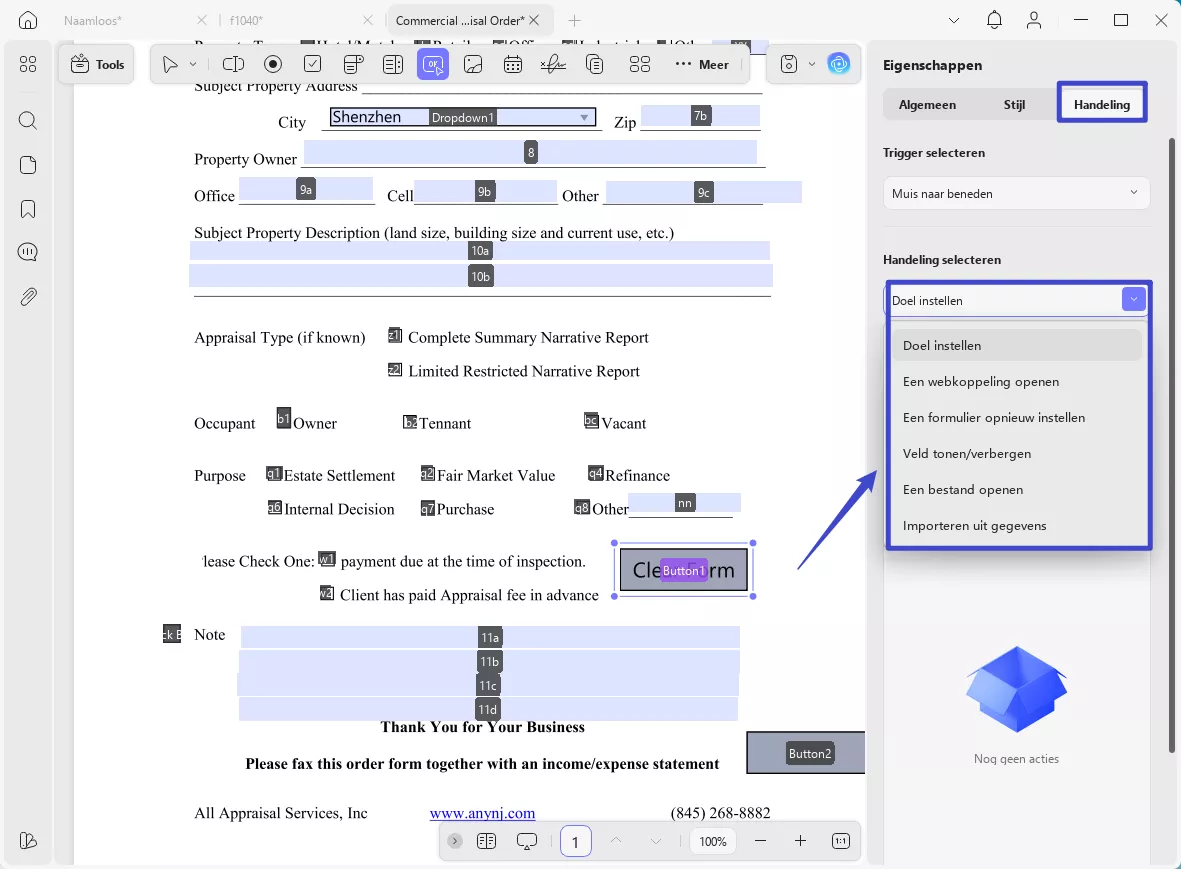
Nadat u uw keuze hebt gemaakt, klikt u op ' Actie toevoegen ' om velden te selecteren, de webpagina te openen, de bestemming in te stellen, enz., afhankelijk van uw keuze.
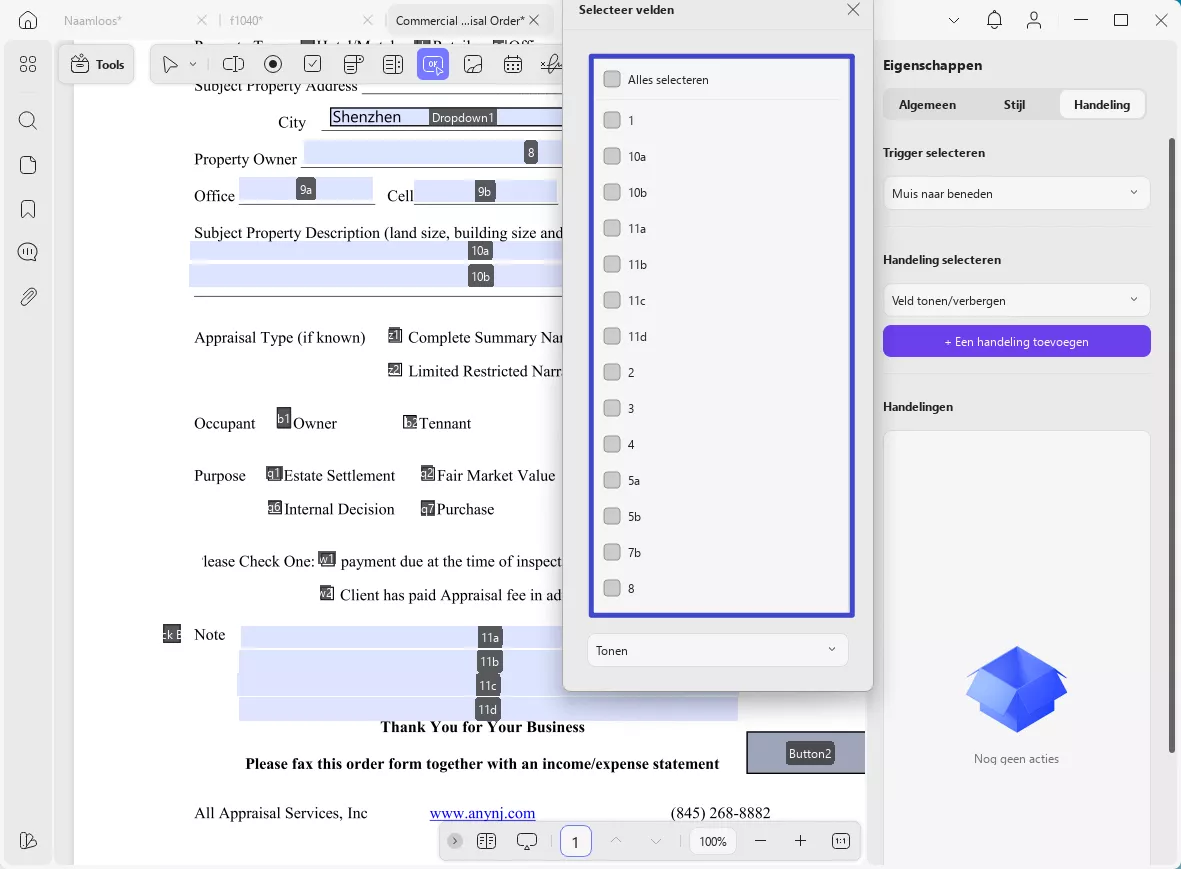
- Afbeeldingveld
Om respondenten de mogelijkheid te geven hun afbeeldingen in het PDF-formulier toe te voegen, kunt u een afbeeldingsveld toevoegen via de werkbalk bovenaan. Nadat u een ruimte voor het afbeeldingsveld hebt vrijgemaakt, kunt u de eigenschappen ervan aanpassen via het rechterpaneel.
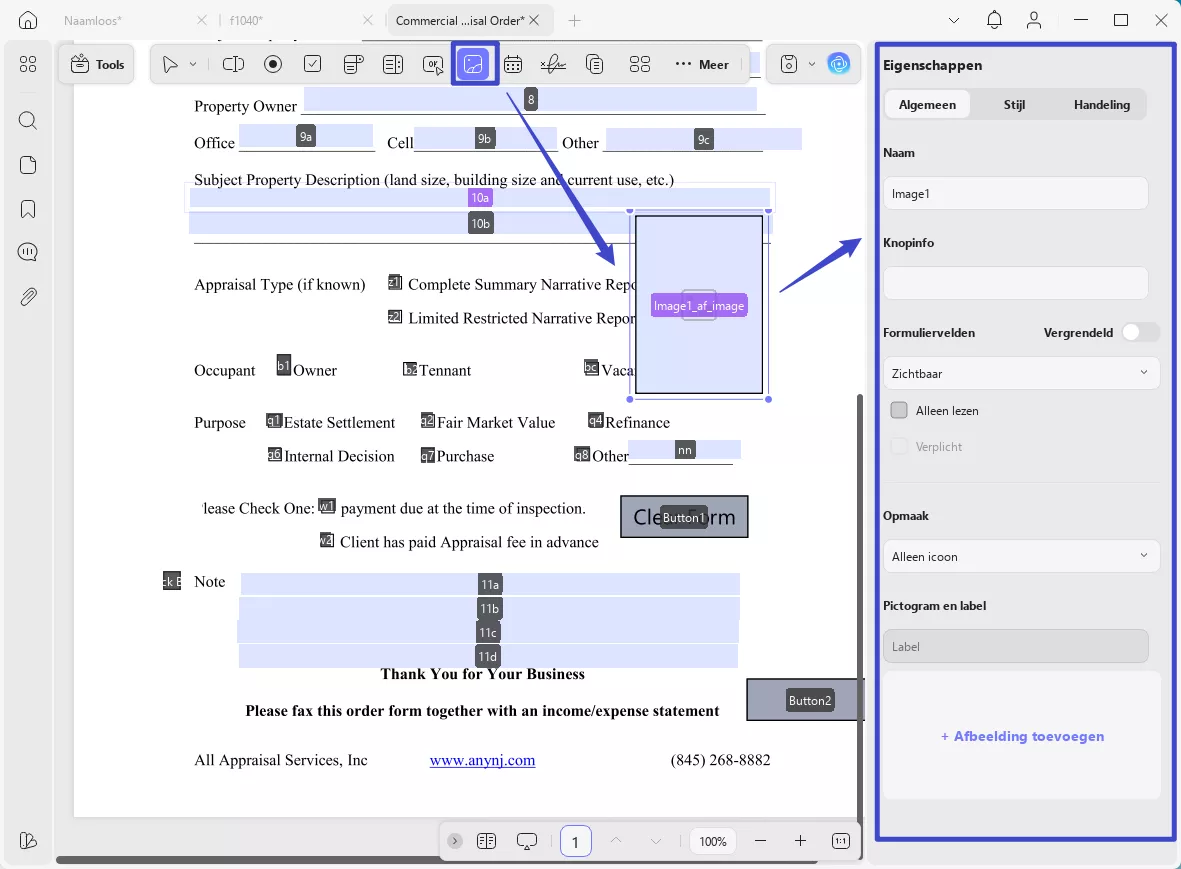
- Datumveld
Als u overweegt een leeg datumveld toe te voegen voor uw respondenten, gebruik dan het pictogram Datumveld bovenaan. De weergave van het veld kan worden aangepast in de sectie Stijl in het rechterpaneel.
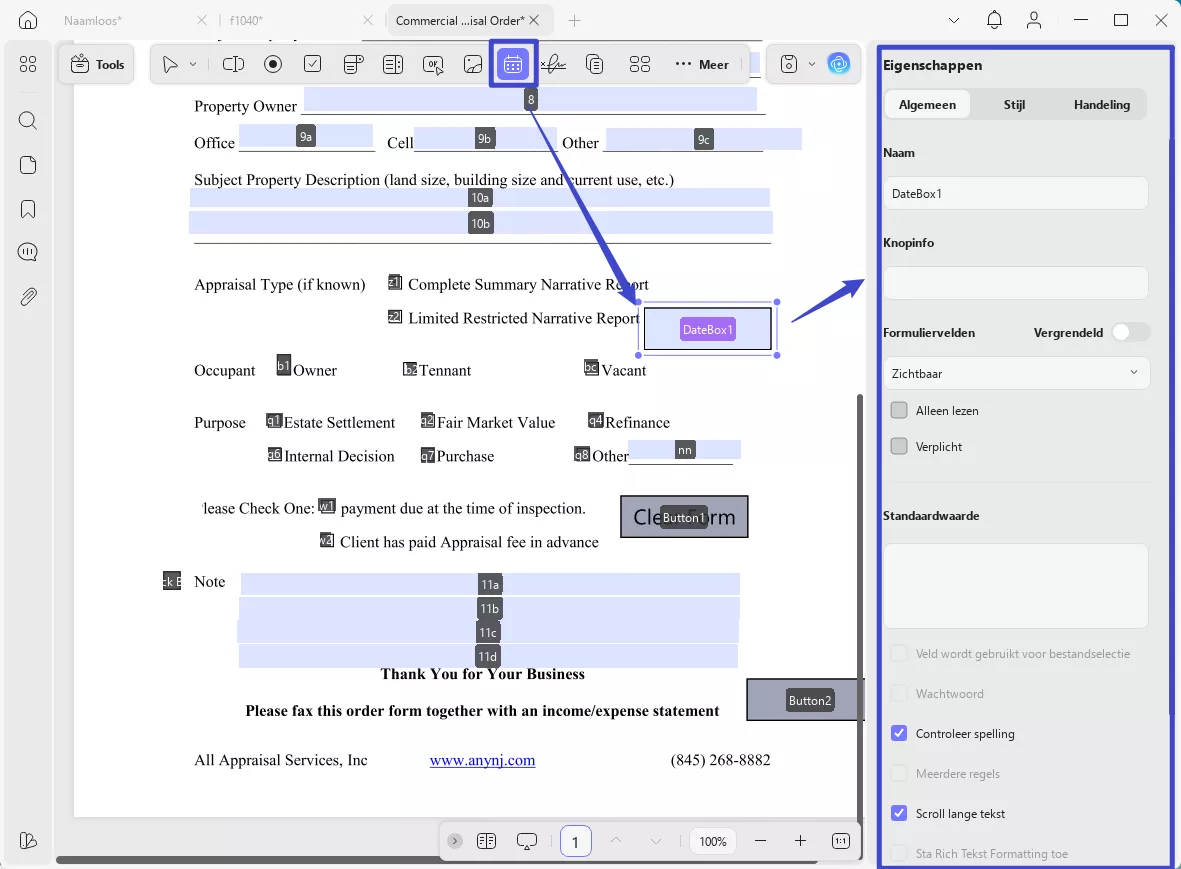
- Digitale handtekening
Dit is een van de belangrijkste elementen van een PDF-formulier die de authenticiteit van het document bepalen. Om dit aan de hele PDF toe te voegen, gaat u naar het pictogram Digitale handtekening en tekent u het. Dubbelklik om de eigenschappen ervan in het rechterpaneel te openen, waarmee u de basiseigenschappen, het uiterlijk en diverse acties kunt beheren.
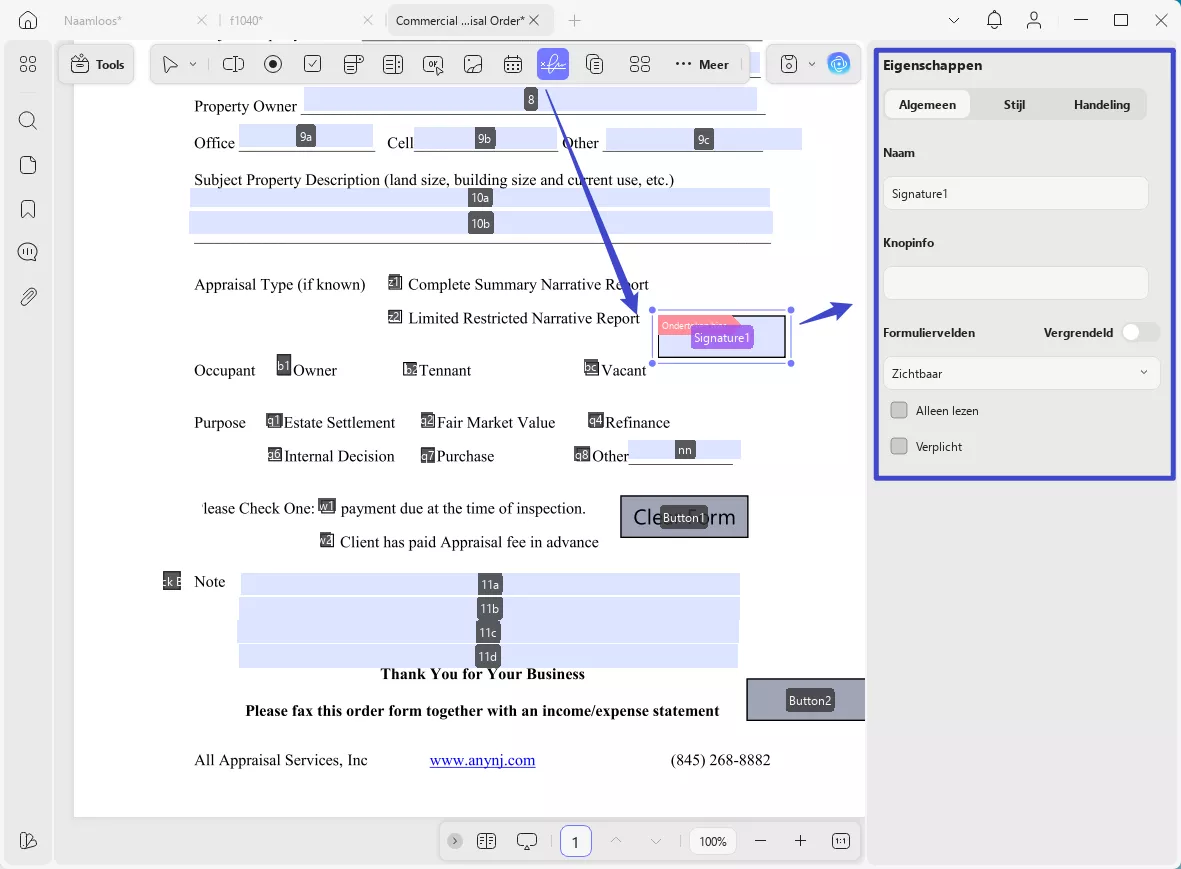
Zodra u klaar bent met uw aanpassingen, navigeert u naar het pictogram 'Opslaan ' rechtsboven. Daarna kunt u de optie 'Opslaan als ' kiezen om uw formulier op een specifieke locatie op uw apparaat op te slaan.
2. Automatisch aanmaken van invulbare PDF-formulieren
Met UPDF kunt u niet-invulbare PDF-formulieren beheren door ze met één klik om te zetten naar een invulbaar formaat met de optie Formulierveldherkenning .
Stap 1. Wanneer u het PDF-formulier in uw Windows-applicatie opent, klikt u linksboven op het pictogram Extra op de sectie Formulier . Ga in de werkbalk bovenaan naar het menu ...Meer en kies de optie Formulierveldherkenning om uw niet-invulbare formulier om te zetten naar een invulbare PDF.
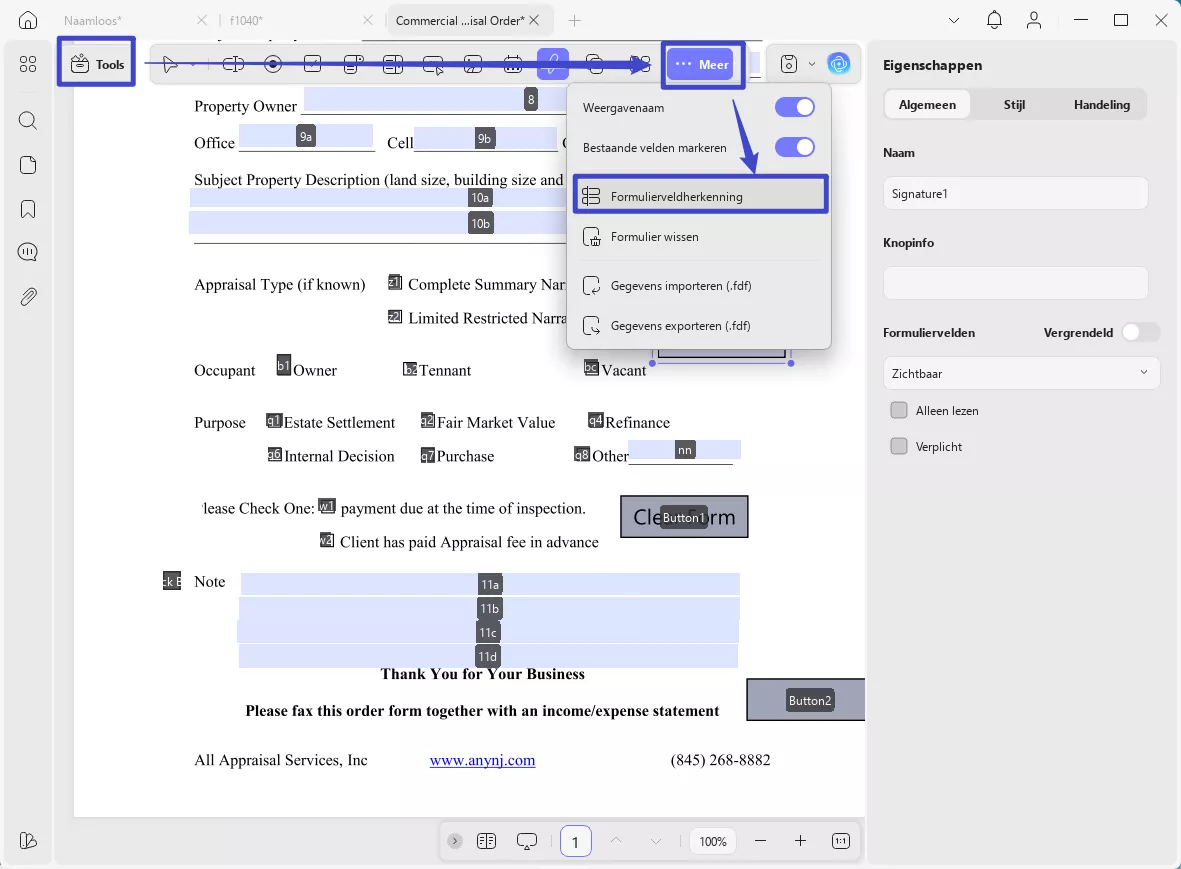
Stap 2. Sla uw geconverteerde PDF-formulier op via het Opslaan -pictogram in de rechterbovenhoek van uw scherm.
3. PDF-formulieren invullen
Nadat u een PDF-formulier met UPDF hebt gemaakt, kunt u of anderen dit ook invullen. Hieronder volgen enkele punten waar u rekening mee moet houden bij het invullen van PDF-formulieren met UPDF:
- U kunt het formulier invullen nadat u het formuliermenu in UPDF hebt gesloten.
- Voor tekstvelden moet u de vereiste tekst aan het formulier toevoegen. Als u met selectievakjes en keuzerondjes werkt, moet u op de juiste optie klikken. U kunt ook kiezen uit de dropdown- en keuzelijsten, afhankelijk van uw voorkeur.
- Nadat u alle formulieren hebt ingevuld, kunt u ze opslaan of een nieuw document maken om kopieën van uw PDF-formulieren te maken.
4. Enkele essentiële tips voor het maken en invullen van PDF-formulieren
Er zijn diverse andere geavanceerde functies die u kunt gebruiken bij het maken of invullen van UPDF-formulieren. Lees verder en ontdek deze essentiële tips om uw PDF-creatieproces te stroomlijnen:
Dupliceren over pagina's
Om een bepaald formulierveld op een pagina te dupliceren naar andere pagina's van het PDF-formulier, selecteert en gebruikt u de optie Dupliceren over pagina's . Wanneer deze functie verschijnt, kunt u het paginabereik voor het dupliceren van het veld definiëren en op OK klikken om het proces succesvol uit te voeren.
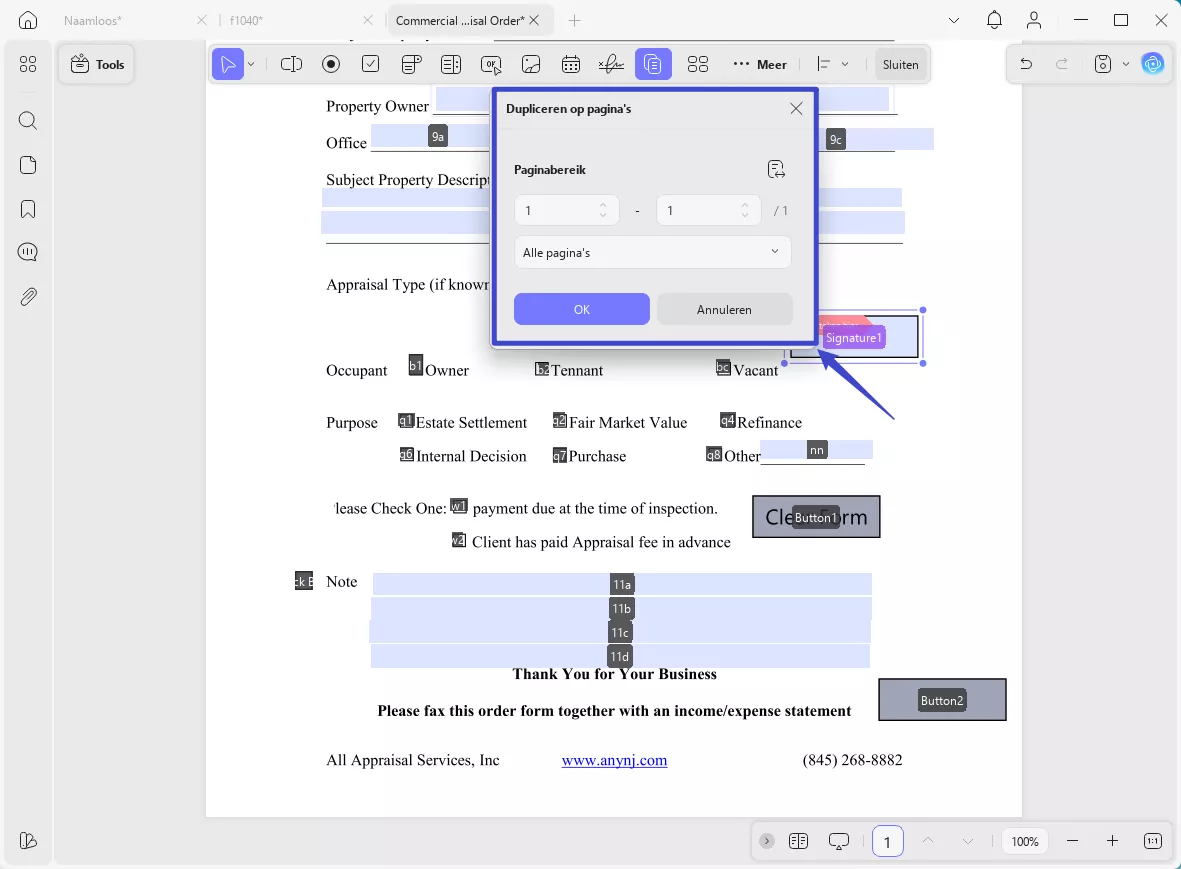
Meerdere formulierkopieën maken
Dit proces kan worden uitgevoerd door de optie Meerdere kopieën maken in de bovenste werkbalk te selecteren nadat u een bepaald formulierveld hebt geselecteerd, zoals een vervolgkeuzelijst of selectievakje, dat aan het formulier is toegevoegd. In het eigenschappenvenster dat verschijnt, definieert u het aantal velden, de totale grootte en de positie om uiteindelijk op OK te klikken.
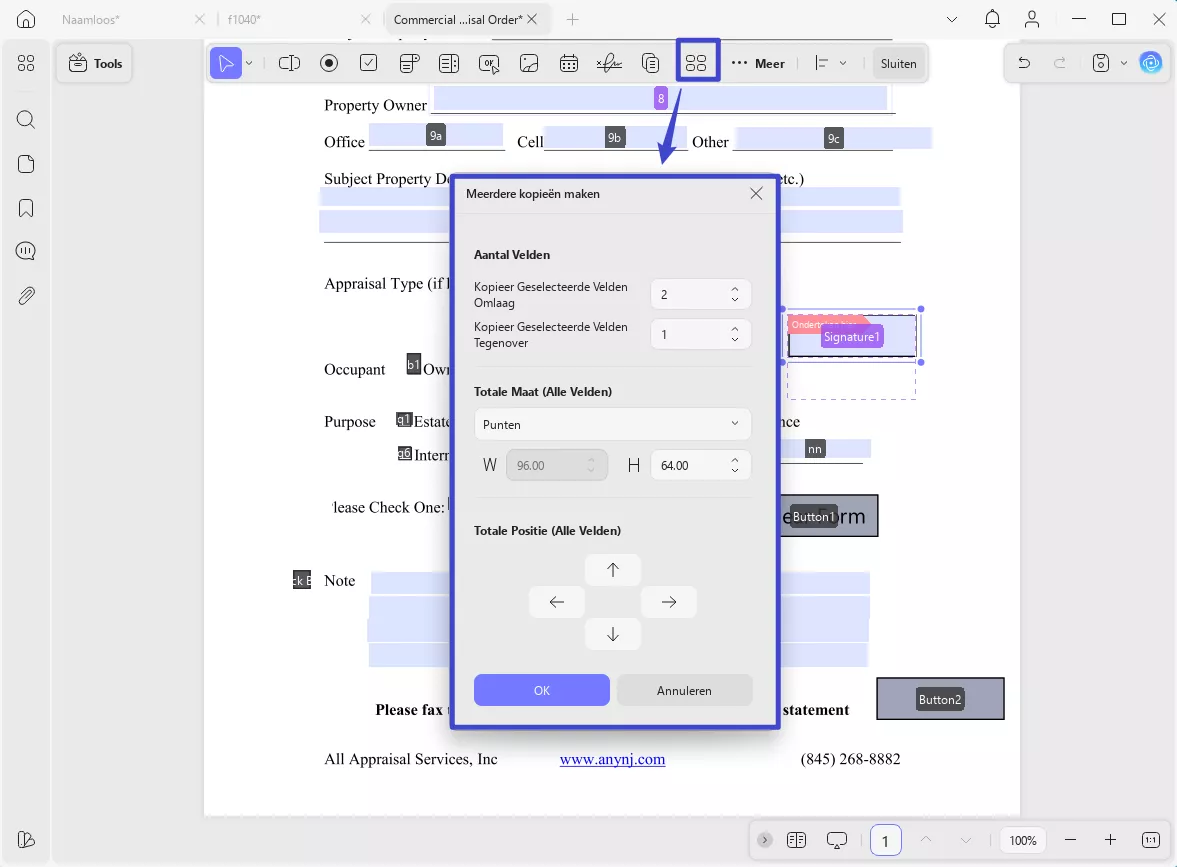
Velden uitlijnen
UPDF biedt de mogelijkheid om de formulieren en elementen in uw PDF-formulier uit te lijnen met 8 verschillende uitlijningsopties. Nadat u de betreffende velden hebt geselecteerd, gaat u naar de knop Uitlijnen in de bovenste werkbalk en selecteert u de gewenste optie.
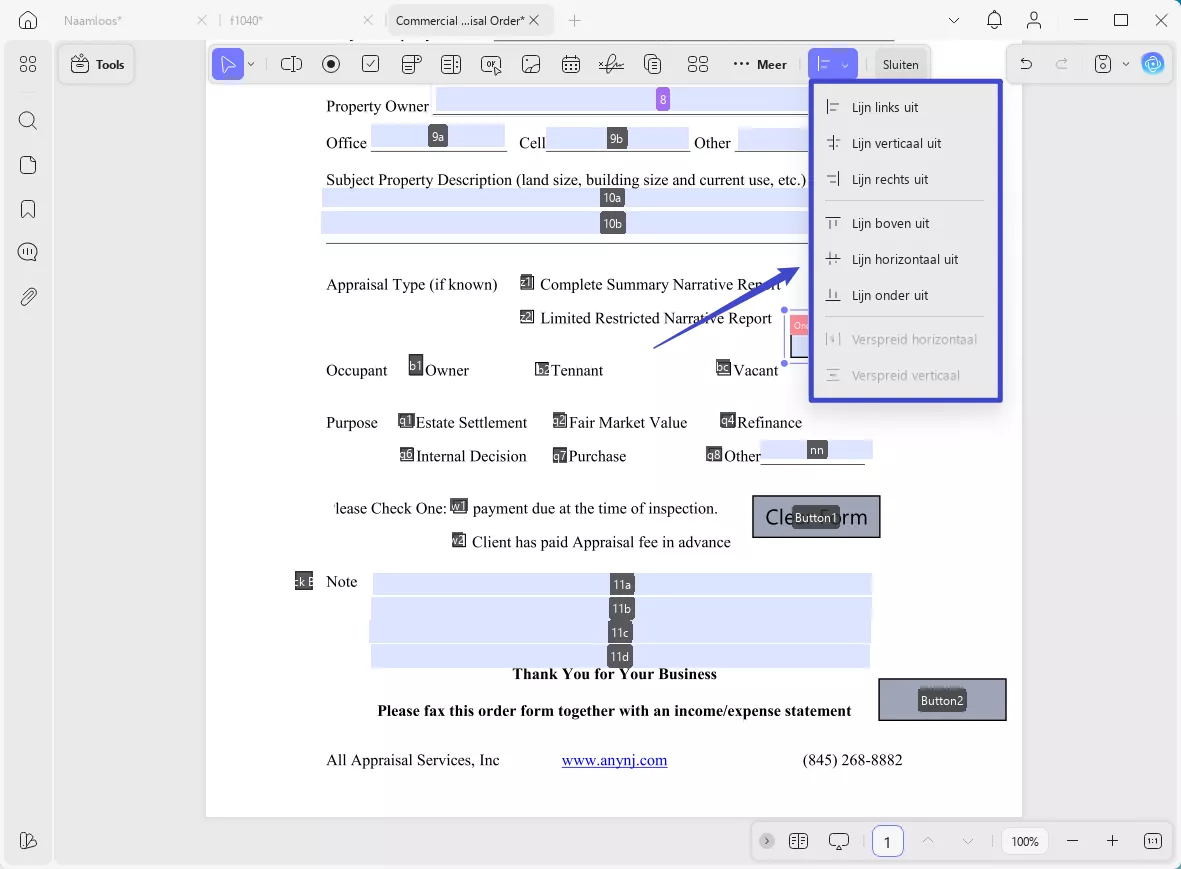
Duidelijk formulier
Om alle elementen en details die aan het formulier zijn toegevoegd te wissen, kunt u de optie Formulier wissen gebruiken via het pictogram …Meer in de bovenste werkbalk.
Gegevens importeren en exporteren
Om gegevens aan het PDF-formulier toe te voegen of te exporteren, kunt u eenvoudig de optie Gegevens importeren of Gegevens exporteren in het vervolgkeuzemenu van het pictogram …Meer gebruiken.
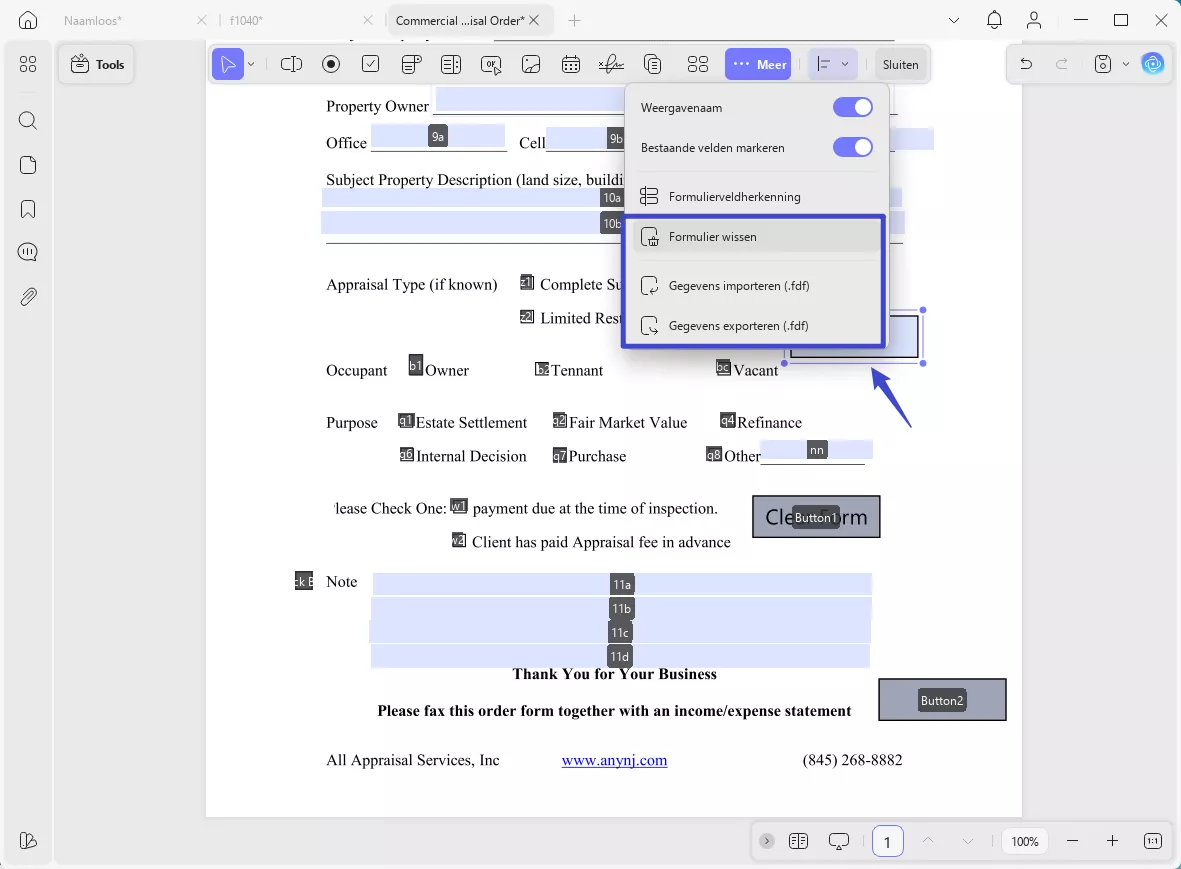
 UPDF
UPDF
 UPDF voor Windows
UPDF voor Windows UPDF voor Mac
UPDF voor Mac UPDF voor iPhone/iPad
UPDF voor iPhone/iPad UPDF voor Android
UPDF voor Android UPDF AI Online
UPDF AI Online UPDF Sign
UPDF Sign PDF bewerken
PDF bewerken PDF annoteren
PDF annoteren PDF maken
PDF maken PDF-formulier
PDF-formulier Links bewerken
Links bewerken PDF converteren
PDF converteren OCR
OCR PDF naar Word
PDF naar Word PDF naar afbeelding
PDF naar afbeelding PDF naar Excel
PDF naar Excel PDF organiseren
PDF organiseren PDF samenvoegen
PDF samenvoegen PDF splitsen
PDF splitsen PDF bijsnijden
PDF bijsnijden PDF roteren
PDF roteren PDF beveiligen
PDF beveiligen PDF ondertekenen
PDF ondertekenen PDF bewerken
PDF bewerken PDF opschonen
PDF opschonen Beveiliging verwijderen
Beveiliging verwijderen Lees PDF
Lees PDF UPDF Cloud
UPDF Cloud PDF comprimeren
PDF comprimeren PDF afdrukken
PDF afdrukken Batch Process
Batch Process Over UPDF AI
Over UPDF AI UPDF AI-oplossingen
UPDF AI-oplossingen AI Gebruikersgids
AI Gebruikersgids FAQ over UPDF AI
FAQ over UPDF AI PDF samenvatten
PDF samenvatten PDF vertalen
PDF vertalen Chatten met PDF
Chatten met PDF Chatten met afbeelding
Chatten met afbeelding PDF naar Mindmap
PDF naar Mindmap Chatten met AI
Chatten met AI PDF uitleggen
PDF uitleggen Wetenschappelijk onderzoek
Wetenschappelijk onderzoek Papier zoeken
Papier zoeken AI-proeflezer
AI-proeflezer AI-schrijver
AI-schrijver AI-huiswerkhulp
AI-huiswerkhulp AI-quizgenerator
AI-quizgenerator AI-wiskundige oplosser
AI-wiskundige oplosser PDF naar Word
PDF naar Word PDF naar Excel
PDF naar Excel PDF naar PowerPoint
PDF naar PowerPoint Gebruikershandleiding
Gebruikershandleiding UPDF-trucs
UPDF-trucs Veelgestelde Vragen
Veelgestelde Vragen UPDF Beoordelingen
UPDF Beoordelingen Downloadcentrum
Downloadcentrum Blog
Blog Nieuwsruimte
Nieuwsruimte Technische Specificaties
Technische Specificaties Updates
Updates UPDF versus Adobe Acrobat
UPDF versus Adobe Acrobat UPDF versus Foxit
UPDF versus Foxit UPDF versus PDF Expert
UPDF versus PDF Expert